
LASERJET PROFESSIONAL M1130/M1210
Серия MFP
Руководство пользователя
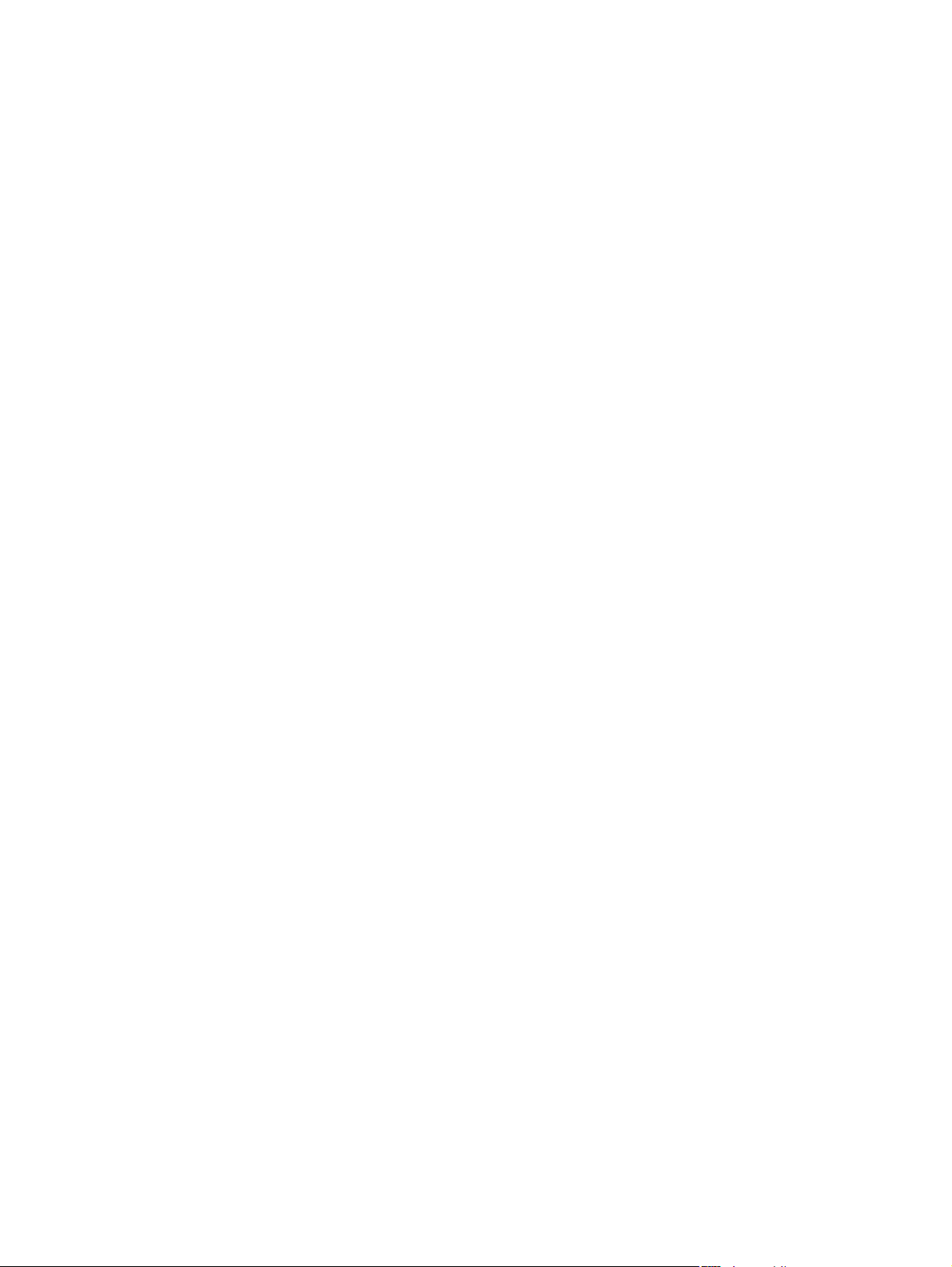
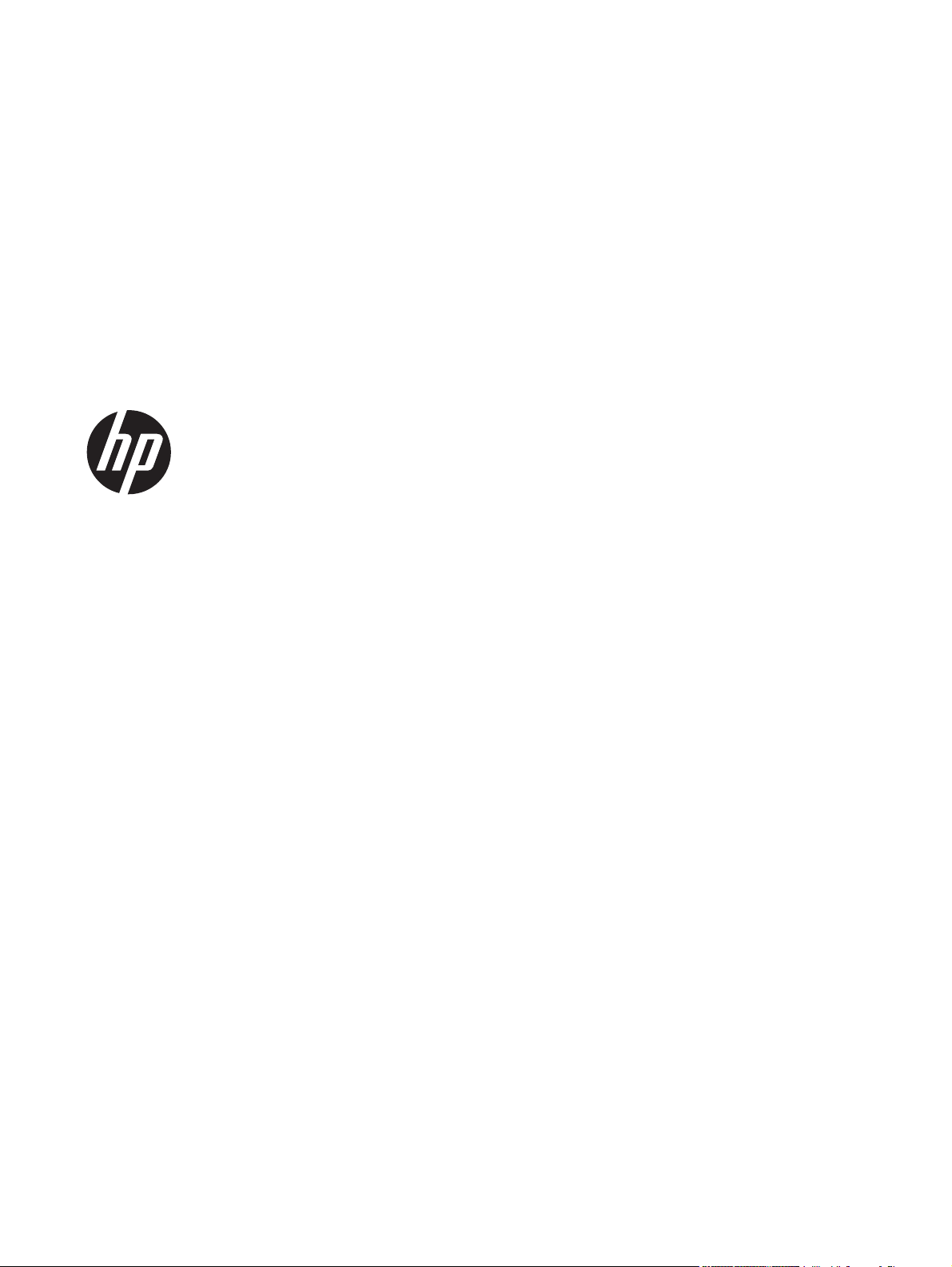
Серия принтеров HP LaserJet
Professional M1130/M1210
Руководство пользователя
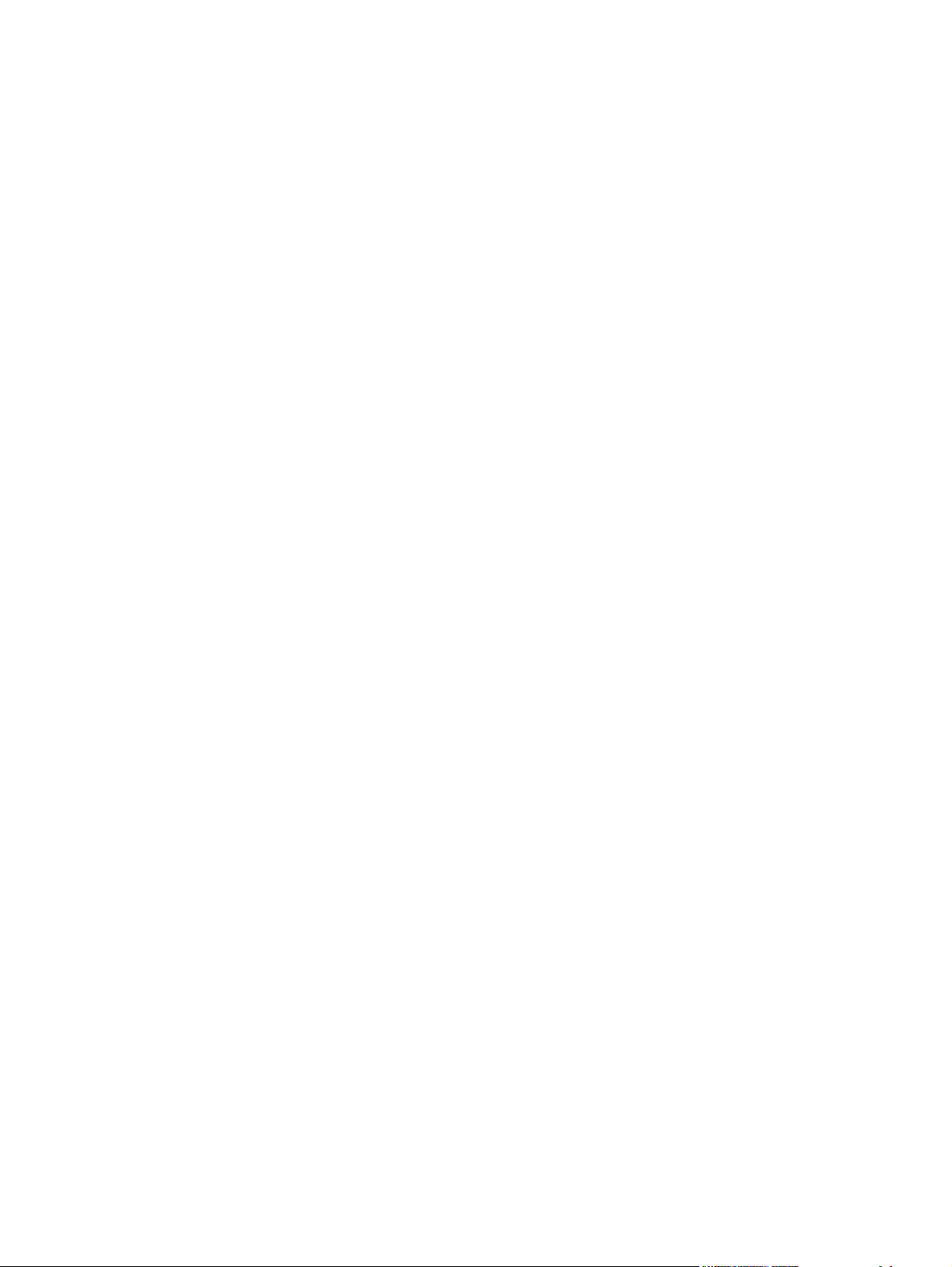
Авторские права и лицензия
© 2011 Copyright Hewlett-Packard
Development Company, L.P.
Копирование, адаптация или перевод
без предварительного письменного
разрешения запрещены, за исключением
случаев, разрешенных законом об
авторских правах.
Информация, содержащаяся в этом
документе, может быть изменена без
предварительного уведомления.
Гарантии на изделия и услуги HP
устанавливаются в специальных
гарантийных положениях, прилагаемых к
таким изделиям и услугам. Ничто из
сказанного в настоящем документе не
должно ис
толковываться ка
к
дополнительная гарантия. HP не несет
ответственности за технические или
редакторские ошибки или упущения,
содержащиеся в настоящем документе.
Номер изделия: CE841-91023
Edition 1, 3/2011
Информация о товарных знаках
®
, Acrobat® и PostScript® являются
Adobe
зарегистрированными товарными
знаками Adobe Systems Incorporated.
Intel® Core™ является товарным знаком
Intel Corporation в США и других странах/
регионах.
Java™ является зарегистрированным в
США товарным знаком Sun Microsystems
Inc.
Microsoft®, Windows®, Windows XP® и
Windows Vista® являются
зарегистрированными в США товарными
знаками Microsoft Corporation.
®
является зарегистрированным
UNIX
товарным знаком Open Group.
Знаки ENERGY STAR и ENERGY STAR
являются зарегистрированными в США
товарными знаками.
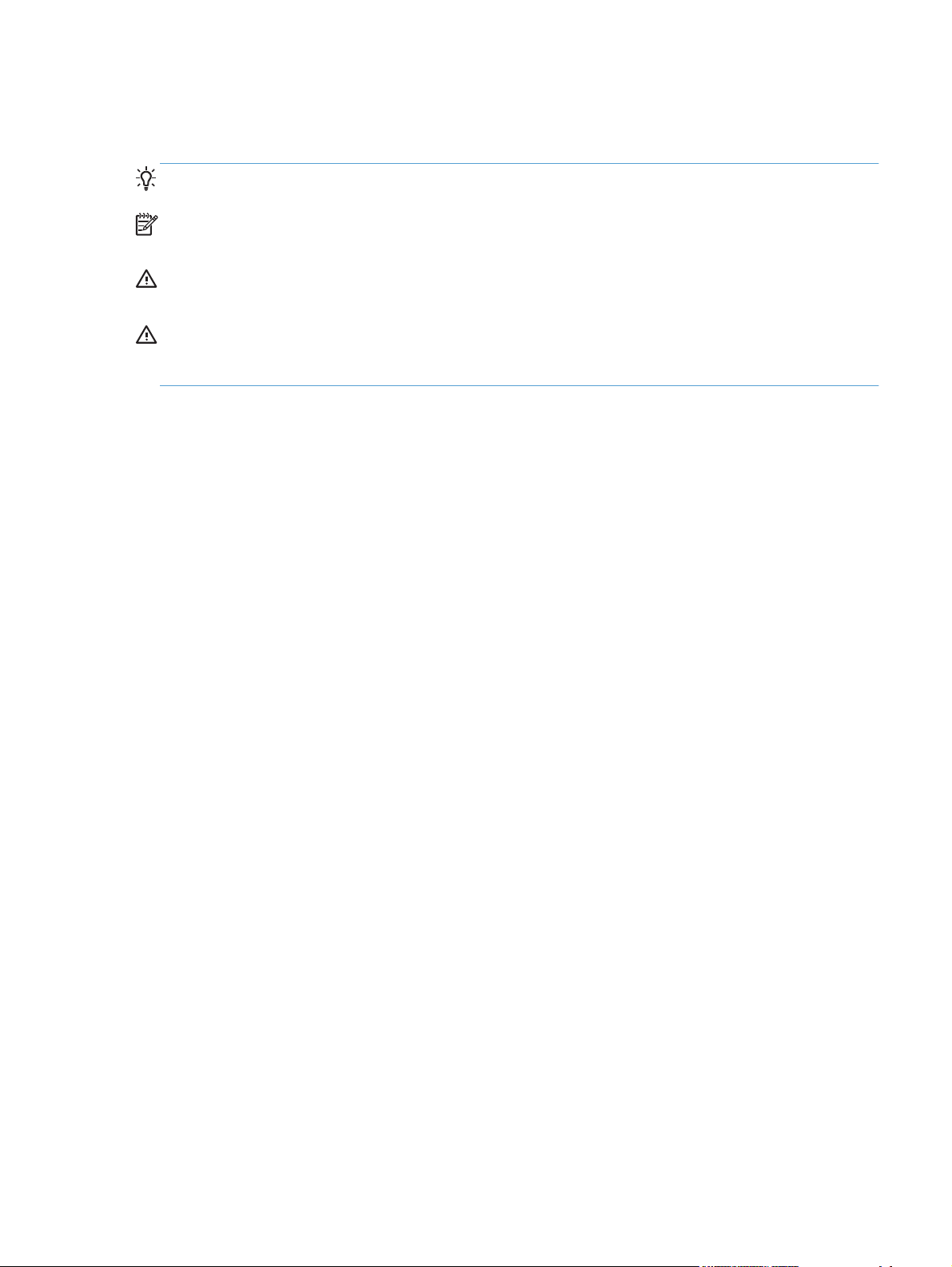
Условные обозначения
СОВЕТ: Врезки «совет» содержат полезные советы и ссылки.
ПРИМЕЧАНИЕ. Во врезках «примечание» указываются существенные пояснения к понятиям и
процедурам выполнения заданий.
ПРЕДУПРЕЖДЕНИЕ. Символами предостережения обозначены инструкции, которые следует
выполнять во избежание потерь данных или повреждения устройства.
ВНИМАНИЕ! Символы предупреждения указывают на необходимость соблюдения
инструкций, которые следует выполнять во избежание травм персонала, серьезных потерь
данных или существенных повреждений устройства.
RUWW iii
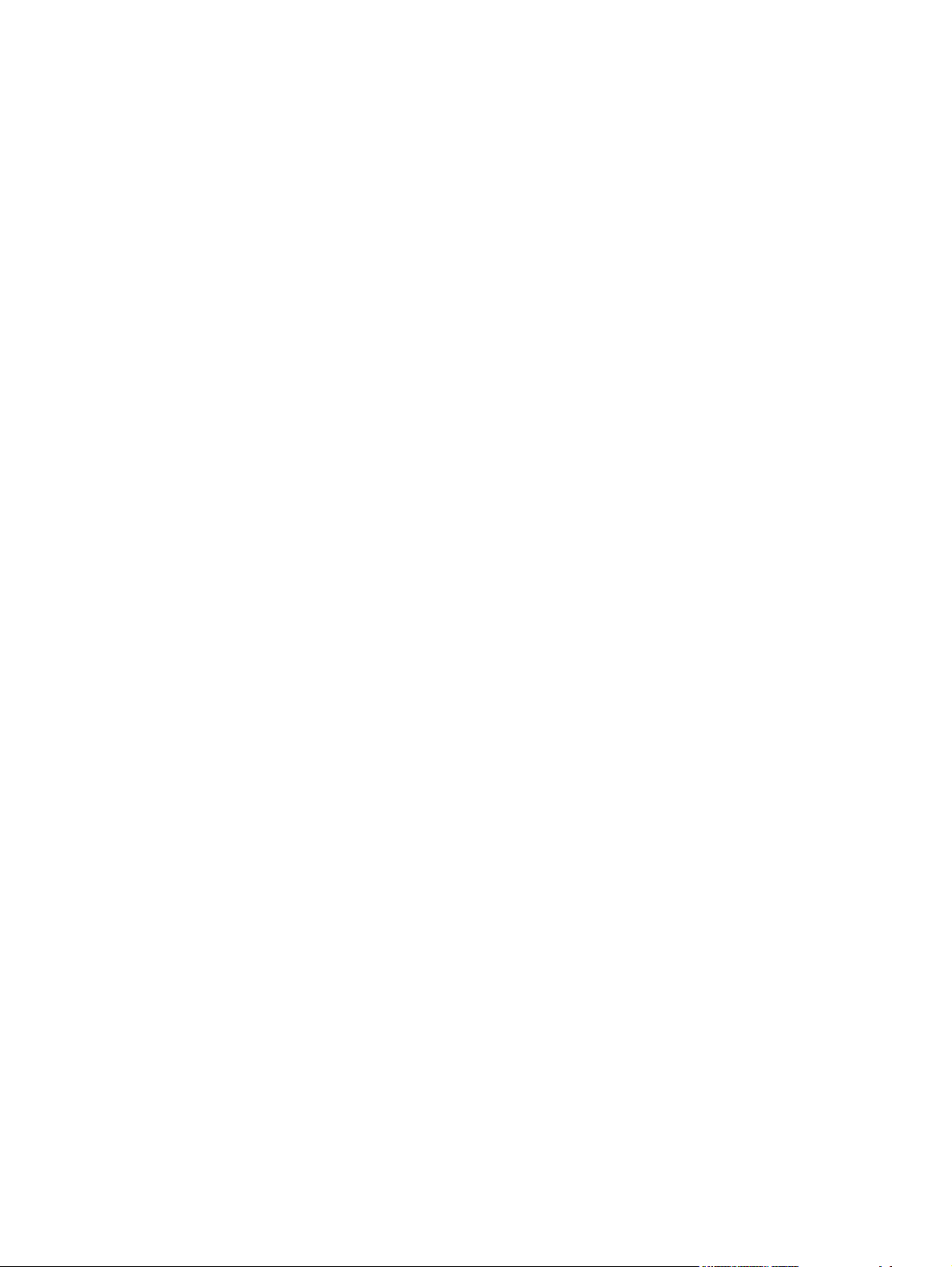
iv Условные обозначения RUWW
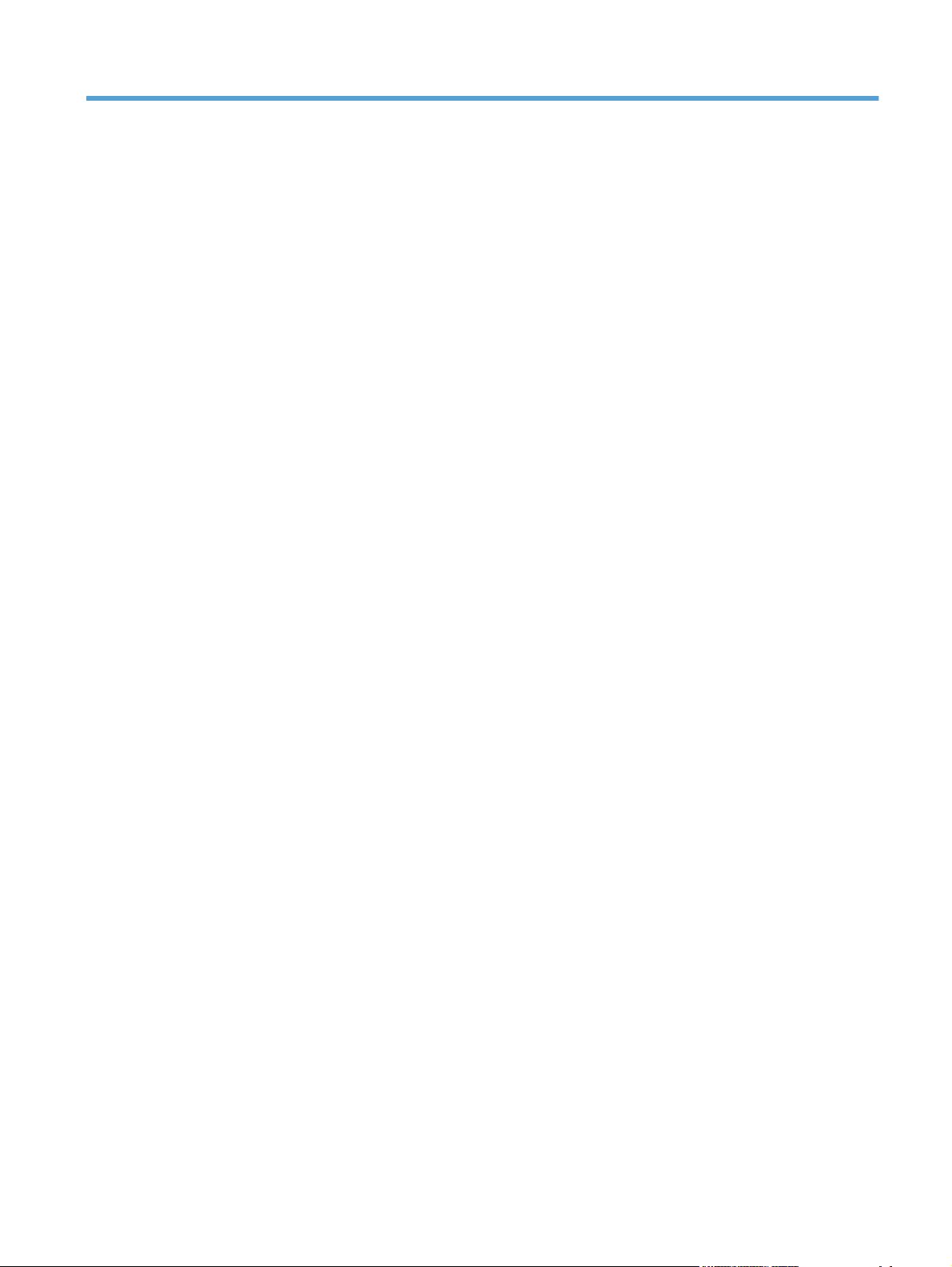
Содержание
1 Общие сведения об изделии ………………………………………………………………………………………………………. 1
Сравнение изделий ……………………………………………………………………………………………………………. 2
Характеристики условий окружающей среды ………………………………………………………………………. 3
Функции устройства ……………………………………………………………………………………………………………. 4
Изображения изделия ………………………………………………………………………………………………………… 6
Вид спереди ……………………………………………………………………………………………………….. 6
Вид сзади ……………………………………………………………………………………………………………. 8
Расположение серийного номера и номера модели ……………………………………………… 9
Устройство панели управления ………………………………………………………………………….. 10
2 Меню панели управления (только для Серия M1210) ……………………………………………………………….. 15
Меню панели управления …………………………………………………………………………………………………. 16
3 Программное обеспечение для Windows ………………………………………………………………………………….. 25
Поддерживаемые операционные системы Windows …………………………………………………………… 26
Драйвер принтера ……………………………………………………………………………………………………………. 26
Приоритет параметров печати ………………………………………………………………………………………….. 26
Изменение настроек др
Изменение параметров всех заданий печати до закрытия программного
обеспечения ……………………………………………………………………………………………………… 27
Изменение параметров по умолчанию для всех заданий печати …………………………. 27
Изменение параметров конфигурации продукта …………………………………………………. 27
Удаление программного обеспечения для Windows …………………………………………………………… 28
Поддерживаемые утилиты для Windows ……………………………………………………………………………. 29
HP Toolbox, программное обеспечение ………………………………………………………………. 29
Встроенный Web-сервер HP (только для Серия M1210) ………………………………………. 29
Другие компоненты и средства Windows …………………………………………………………….. 29
4 Использование устройства с компьютерами Mac …………………………………………………………………….. 31
айвера п
ринтера для Windows ………………………………………………………. 27
Программное обеспечение для Mac ………………………………………………………………………………….. 32
Поддерживаемые опе
RUWW v
рационные сис
темы для Macintosh ……………………………………. 32
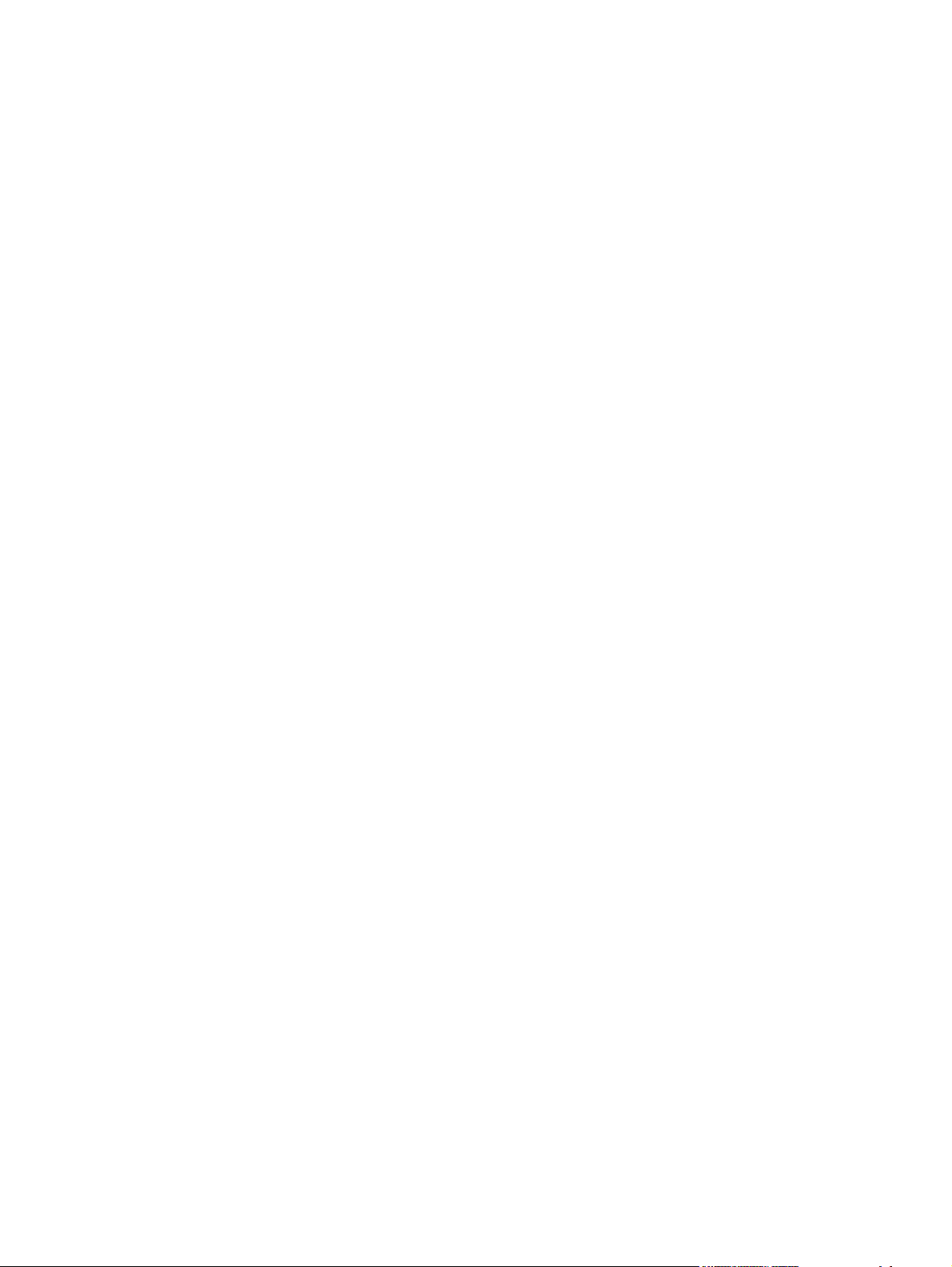
Поддерживаемые драйверы принтера для Macintosh ………………………………………….. 32
Удаление программного обеспечения для Mac …………………………………………………… 32
Приоритет параметров печати для Macintosh ……………………………………………………… 32
Изменение настроек драйвера принтера для Mac ……………………………………………….. 33
Печать на компьютерах Mac ……………………………………………………………………………………………… 34
Создание и использование готовых наборов на компьютерах Mac ………………………. 34
Изменение форматов документов или печать документа на бумаге
нестандартного формата из Mac OS …………………………………………………………………… 34
Печать обложки с помощью Mac ………………………………………………………………………… 35
Печать нескольких страниц на одном листе бумаги из ОС Mac ……………………………. 35
Двусторонняя пе
Отправление факсов из Mac (только для Серия M1210) …………………………………………………….. 38
Сканирование из Mac ……………………………………………………………………………………………………….. 39
5 Подключение устройства ………………………………………………………………………………………………………….. 41
Операционные системы, поддерживающие работу в сети ………………………………………………….. 42
Отказ от совместного использования принтера …………………………………………………… 42
Соединение с USB …………………………………………………………………………………………………………… 43
Установка с компакт-диска …………………………………………………………………………………. 43
HP Smart Install ………………………………………………………………………………………………….. 43
Подключение к сети (только для Серия M1210) …………………………………………………………………. 45
Поддерживаемые сетевые протоколы ………………………………………………………………… 45
Установка устройства в проводной сети ……………………………………………………………… 45
Настройка параметров сети ……………………………………………………………………………….. 46
ь из Mac ………………………………………………………………………………. 36
чат
6 Бумага и но
vi RUWW
сители дл
Об использовании бумаги …………………………………………………………………………………………………. 50
Сменить драйвер принтера для соответствия типу и формату бумаги ………………………………… 53
Поддерживаемые размеры бумаги ……………………………………………………………………………………. 54
Поддерживаемые типы бумаги …………………………………………………………………………………………. 55
Загрузка лотков для бумаги ………………………………………………………………………………………………. 56
Настройка лотков …………………………………………………………………………………………………………….. 61
я печати ………………………………………………………………………………………………….. 49
Указания по использованию особых сортов бумаги …………………………………………….. 50
Загрузка подающего лотка …………………………………………………………………………………. 56
Регулировка лотка для укороченных форматов носителя …………………………………… 56
Загрузка носителя в устройство подачи документов (только для Серия M1210) …… 58
Емкость ло
Ориентация бумаги при загрузке в лотки ……………………………………………………………. 60
Изменение формата бумаги по умолчанию (Серия M1130) …………………………………. 61
Изменение формата бумаги по умолчанию (Серия M1210) …………………………………. 62
Изменение типа бумаги по умолчанию (Серия M1130) ………………………………………… 62
тков и пр
иемников …………………………………………………………………………….. 59
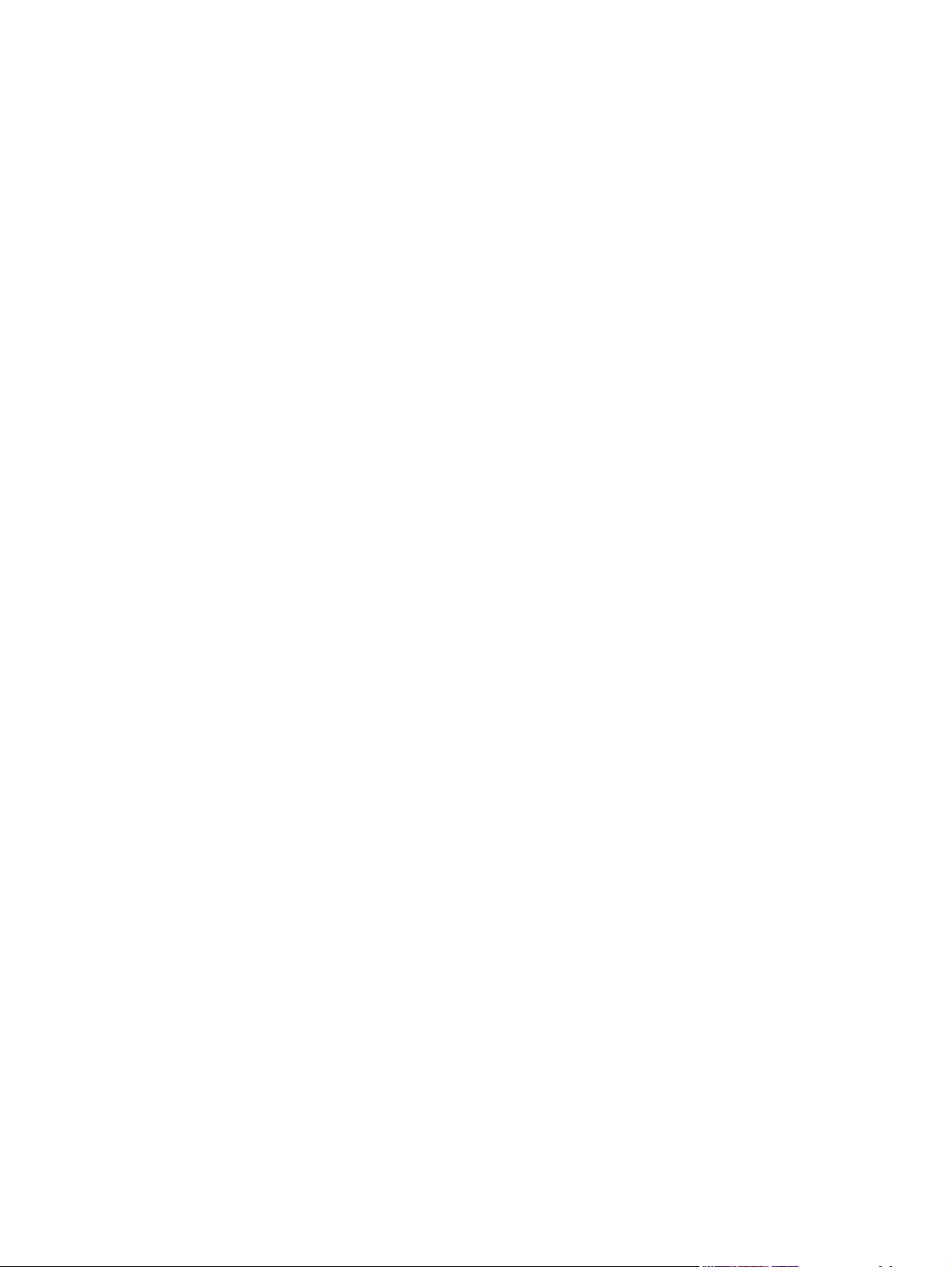
Изменение типа бумаги по умолчанию (Серия M1210) ………………………………………… 62
7 Функции печати …………………………………………………………………………………………………………………………. 63
Отмена задания ……………………………………………………………………………………………………………….. 64
Печать из Windows …………………………………………………………………………………………………………… 65
Открытие драйвера принтера в Windows ……………………………………………………………. 65
Получение справки по параметрам печати в Windows …………………………………………. 65
Изменение числа печатных копий в Windows ……………………………………………………… 66
Печать цветного текста как черного в Windows …………………………………………………… 66
Сохранение нестандартных параметров печати для повторного использования в
Windows ……………………………………………………………………………………………………………. 66
Улучшение качества печати из Windows …………………………………………………………….. 69
Печать на бланках или фи
Печать на специальной бумаге, этикетках или прозрачных пленках из
Windows ……………………………………………………………………………………………………………. 71
Печать первой или последней страницы на другой бумаге в Windows …………………. 73
Масштабирование документа под формат страницы …………………………………………… 74
Добавление водяного знака к документу в Windows ……………………………………………. 76
Двусторонняя печать из Windows ……………………………………………………………………….. 76
Создание буклета в Windows ……………………………………………………………………………… 78
Использование HP ePrint ……………………………………………………………………………………. 80
Печать нескольких страниц на листе в Windows ………………………………………………….. 83
Выбор ориентации страницы в Windows …………………………………………………………….. 85
рменных бла
нках в Windows ………………………………………. 70
8 Коп
ирование .
Функции копирования ……………………………………………………………………………………………………….. 88
Параметры копирования …………………………………………………………………………………………………… 93
Двустороннее копирование (дуплекс) ………………………………………………………………………………… 98
9 Сканирование ………………………………………………………………………………………………………………………….. 101
Испо
…………………………………………………………………………………………………………………………….. 87
Копирование одним касанием ……………………………………………………………………………. 88
Несколько копий ………………………………………………………………………………………………… 89
Копирование многостраничного оригинала …………………………………………………………. 90
Копирование удостоверений личности (только для Серия M1210) ……………………….. 90
Отмена задания копирования …………………………………………………………………………….. 90
Уменьшение или увеличение размера копий ………………………………………………………. 91
Сортировка выполненных копий …………………………………………………………………………. 92
Изменение качества копирования ………………………………………………………………………. 93
Копирование двустороннего оригинала в односторонний документ ……………………… 98
Копирование двустороннего оригинала на двусторонний документ ……………………… 98
зование функций сканера …………………………………………………………………………………….. 102
ль
RUWW vii

Методы сканирования ……………………………………………………………………………………… 102
Отмена сканирования ………………………………………………………………………………………. 104
Параметры сканирования ……………………………………………………………………………………………….. 105
Формат файла сканирования ……………………………………………………………………………. 105
Разрешение и цветопередача сканера ……………………………………………………………… 105
Качество сканирования ……………………………………………………………………………………. 106
10 Факс (только для Серия M1210) …………………………………………………………………………………………….. 109
Функции факса ……………………………………………………………………………………………………………….. 110
Настройка факса ……………………………………………………………………………………………………………. 111
Установите и подключите оборудование …………………………………………………………… 111
Настройте параметры факса ……………………………………………………………………………. 116
Использование Мастера установки факса HP …………………………………………………… 116
Использование телефонной книги …………………………………………………………………………………… 118
Использование панели управления для создания и изменения записей в
телефонной книге факса ………………………………………………………………………………….. 118
Импорт ил
Использование данных телефонной книги других программ ………………………………. 118
Удаление телефонной книги …………………………………………………………………………….. 119
Настройка параметров факса …………………………………………………………………………………………. 121
Параметры отправки факса ……………………………………………………………………………… 121
Параметры приема факса ………………………………………………………………………………… 126
Настройка факсимильного опроса ……………………………………………………………………. 133
Использование факса …………………………………………………………………………………………………….. 134
Программное обеспечение для передачи/приема факсов …………………………………. 134
Отмена факса ………………………………………………………………………………………………….. 134
Удаление факсов из памяти …………………………………………………………………………….. 135
Использование факса с системами DSL, PBX или ISDN …………………………………….. 135
Использование факса в системах V
Память факса ………………………………………………………………………………………………….. 136
Отправка факса ……………………………………………………………………………………………….. 137
Получение факса …………………………………………………………………………………………….. 145
Устранение проблем с факсом ……………………………………………………………………………………….. 148
Контрольный список устранения неполадок ……………………………………………………… 148
Сообщения об ошибках факса ………………………………………………………………………… 149
Отчеты и журналы факса …………………………………………………………………………………. 156
Изменить исправление ошибок и скорость факса ……………………………………………… 161
Проблемы с отправкой факсов …………………………………………………………………………. 164
Проблемы с получением факсов ………………………………………………………………………. 166
Информация о нормативных положениях и гарантийных обязательствах …………………………. 170
кспорт контактов Microsoft Outlook в телефонную книгу факса ……….. 118
и э
IP …………………………………………………………….. 136
o
viii RUWW
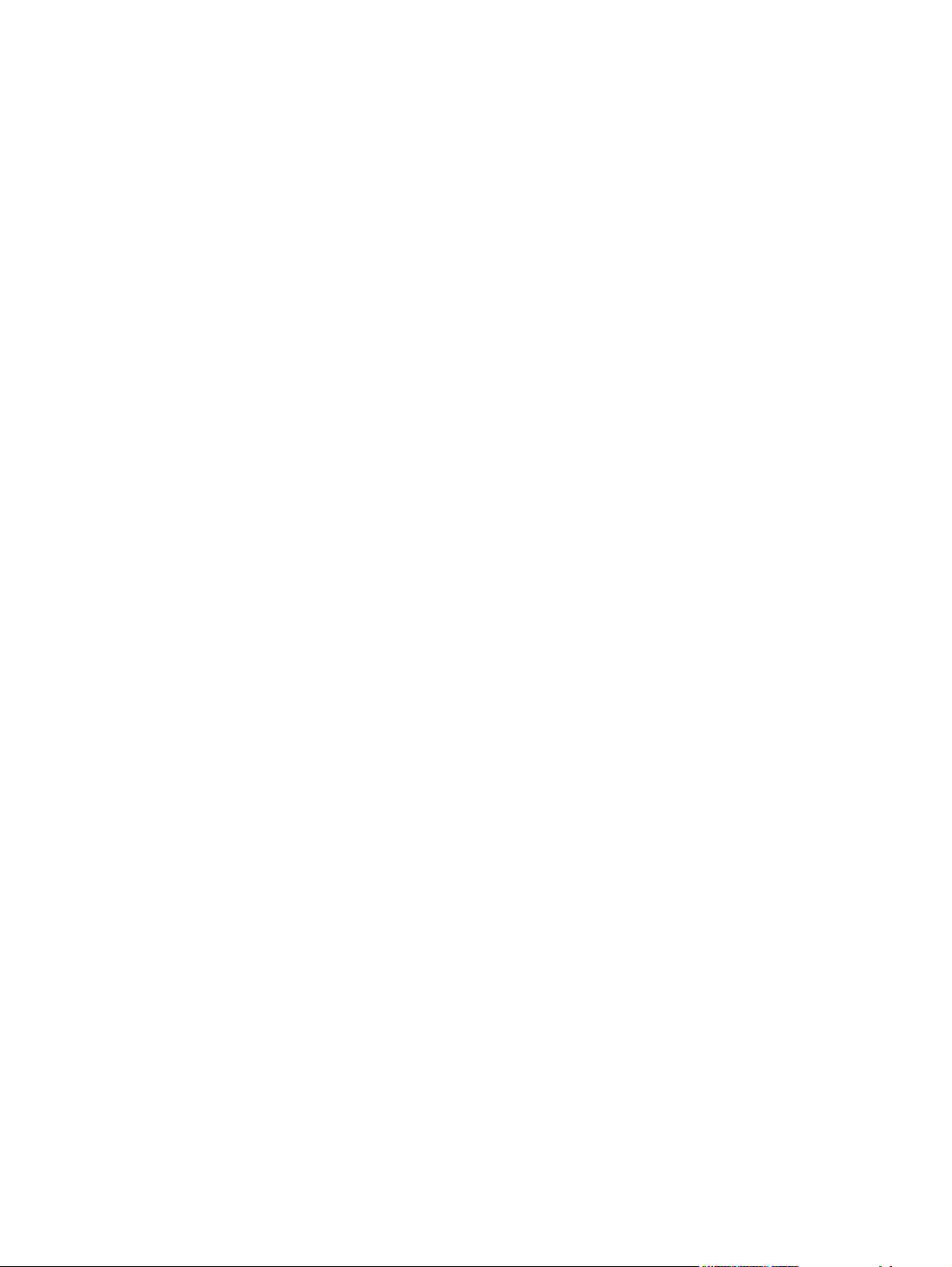
11 Управление и обслуживание устройства ………………………………………………………………………………. 171
Печать информационных страниц …………………………………………………………………………………… 172
Использование программного обеспечения HP Toolbox ……………………………………………………. 175
Обзор программы HP Toolbox …………………………………………………………………………… 175
Состояние ……………………………………………………………………………………………………….. 175
Факс (только для Серия M1210) ……………………………………………………………………….. 176
Покупка расходных материалов ……………………………………………………………………….. 178
Другие ссылки …………………………………………………………………………………………………. 178
Использование встроенного Web-сервера HP (только для Серия M1210) …………………………. 180
Открытие встроенного Web-сервера HP ……………………………………………………………. 180
Возможности …………………………………………………………………………………………………… 181
Функции безопасности устройства …………………………………………………………………………………… 183
Блокировка форматтера …………………………………………………………………………………… 183
Настройки экономичных режимов ……………………………………………………………………………………. 184
Печать в экономичном режиме (EconoMode) …………………………………………………….. 184
Режим автоматического отключения ………………………………………………………………… 184
Управление расходными материалами и пр
Печать по окончании предполагаемого срока службы картриджа ………………………. 186
Замена картриджей …………………………………………………………………………………………. 186
Инструкции по замене ……………………………………………………………………………………… 187
Очистка устройства ………………………………………………………………………………………………………… 199
Очистка подающего ролика ……………………………………………………………………………… 199
Очистка подающей пластины …………………………………………………………………………… 202
Очистка тракта прохождения бумаги ………………………………………………………………… 205
Очистка в области картриджа …………………………………………………………………………… 207
Очищение наружной поверхности …………………………………………………………………….. 210
Очистите поверхность и крышку стекла сканера ……………………………………………….. 210
Обновления ……………………………………………………………………………………………………………………. 212
инадлежностями …
………………………………………… 186
12 Устранение неполадок …………………………………………………………………………………………………………… 213
Устранение неполадок общего характера ………………………………………………………………………… 214
Контрольный список устранения неполадок .
Факторы, влияющие на производительность устройства …………………………………… 215
Восстановление заводских настроек по умолчанию (только для Серия M1210). ………………… 216
Интерпретация расположения индикаторов панели управления (только для Серия
M1130) …………………………………………………………………………………………………………………………… 217
Интерпретация сообщений панели управления (только для Серия M1210) ……………………….. 220
Типы сообщений панели управления ……………………………………………………………….. 220
Сообщения панели управления ……………………………………………………………………….. 220
Устранение замятий ……………………………………………………………………………………………………….. 224
Общие причины замятий бумаги ………………………………………………………………………. 224
RUWW ix
…………………………………………………… 214
..
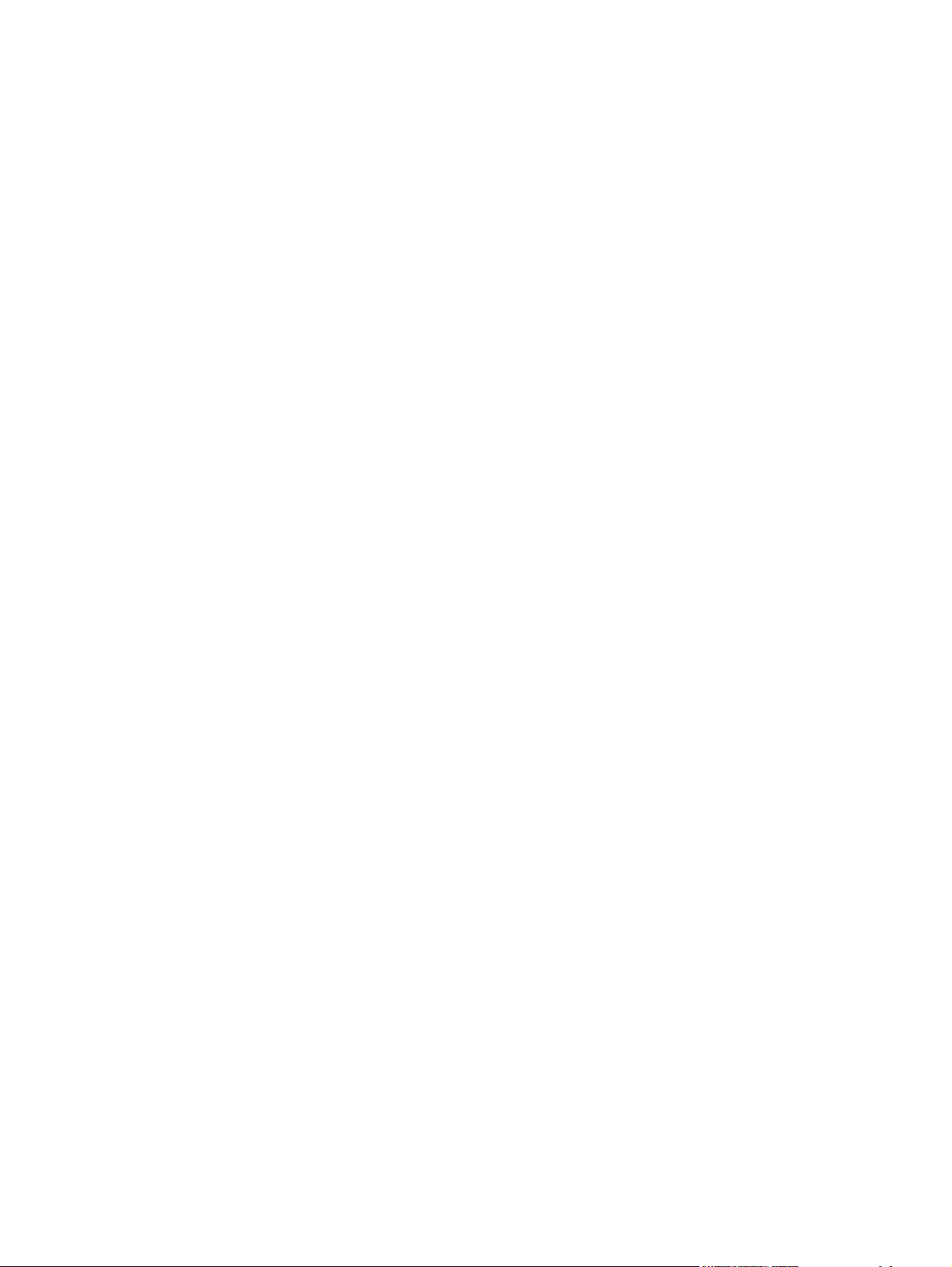
Возможное расположение замятий …………………………………………………………………… 224
Устранение замятий в устройстве подачи документов (только для Серия
M1210) …………………………………………………………………………………………………………….. 225
Устранение замятий в области выходного лотка ……………………………………………….. 226
Устранение замятий в подающем лотке ……………………………………………………………. 228
Устранение замятий внутри устройства ……………………………………………………………. 230
Изменение параметра устранения замятий бумаги …………………………………………… 232
Устранение проблем, связанных с управлением бумагой …………………………………………………. 234
Устранение неполадок, связанных с качеством изображения …………………………………………… 236
Примеры качества печати ………………………………………………………………………………… 236
Шкала повторяющихся дефектов ……………………………………………………………………… 243
Оптимизация и ул
Устранение неполадок, связанных с производительностью ……………………………………………… 246
Решение проблем подключения …………………………………………………………………………………….. 247
Устранение неполадок прямого подключения …………………………………………………… 247
Устранение неполадок сети ……………………………………………………………………………… 247
Решение проблем программного обеспечения ………………………………………………………………… 249
Устранение распространенных неисправностей при работе в ОС Windows ……….. 249
Устранение основных проблем в Mac ……………………………………………………………….. 250
шение качества изображений …………………………………………….. 244
уч
Приложение А Расходные материалы и дополнительные принадлежности ……………………………. 253
Заказ комплектующих, дополнительных принадлежностей и расходных материалов ………… 254
Коды изделий …………………………………………………………………………………………………………………
Дополнительные принадлежности для управления бумагой ………………………………. 255
Картриджи ……………………………………………………………………………………………………….. 255
Кабели и интерфейсы ………………………………………………………………………………………. 255
Приложение Б Обслуживание и поддержка ……………………………………………………………………………….. 257
Ограниченная гарантия компании Hewlett-Packard …………………………………………………………… 258
Premium Protection Warranty HP: Обязательство ограниченной гарантии на картридж
печати LaserJet ………………………………………………………………………………………………………………. 260
Лицензионное соглашение с конечным пользователем ……………………………………………………. 261
Гарантийная служба самостоятельного ремонта покупателем …………………………………………. 264
Поддержка заказчиков ……………………………………………………………………………………………………. 265
Повторная упаковка устройства ………………………………………………………………………………………. 266
Форма информации об обслуживании …………………………………………………………………………….. 267
Приложение В Характеристики ………………………………………………………………………………………………….. 269
. 255
Физические характеристики …………………………………………………………………………………………….. 270
Потребляемая мощность, эл
Защита окружающей среды …………………………………………………………………………………………….. 271
x RUWW
ектрические хар
актеристики и акустическая эмиссия ……………. 271
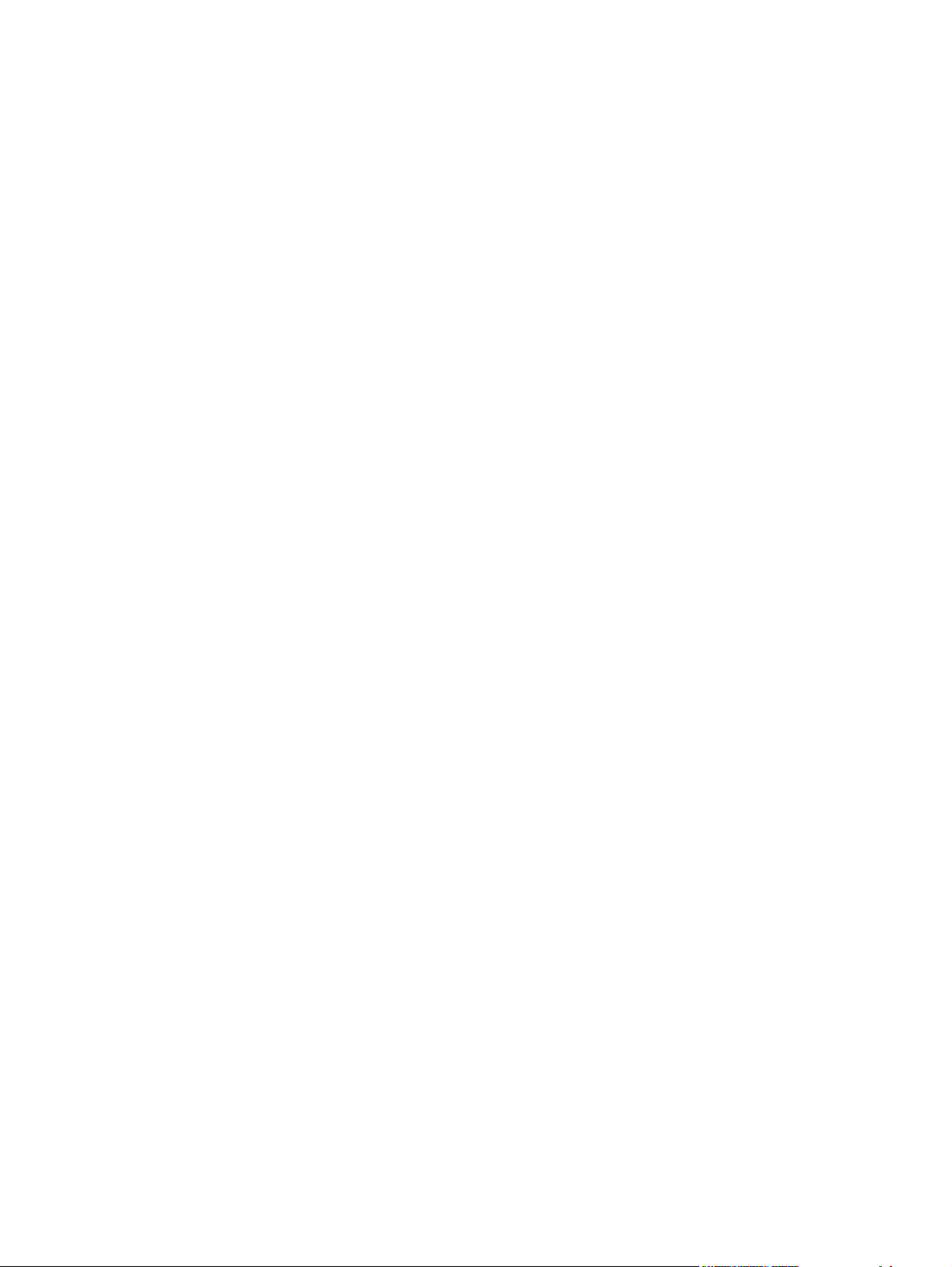
Приложение Г Регламентирующая информация ……………………………………………………………………….. 273
Правила FCC …………………………………………………………………………………………………………………. 274
Программа поддержки экологически чистых изделий ……………………………………………………….. 274
Защита окружающей среды ……………………………………………………………………………… 274
Образование озона ………………………………………………………………………………………….. 274
Потребление электроэнергии …………………………………………………………………………… 274
Расход тонера …………………………………………………………………………………………………. 275
Использование бумаги …………………………………………………………………………………….. 275
Пластмассовые материалы ……………………………………………………………………………… 275
Расходные материалы для печати HP LaserJet …………………………………………………. 275
Инструкции для возврата и переработки …………………………………………………………… 276
Бумага …………………………………………………………………………………………………………….. 277
Ограничения для материалов (Серия M1130) ……………………………………………………. 277
Ограничения для материалов (Серия M1210) ……………………………………………………. 277
Утилизация использованного оборудования частными пользователями в
странах Европейского Союза ……………………………………………………………………………. 278
Химические ве
Таблица безопасности материалов (MSDS) ………………………………………………………. 278
Дополнительная информация ………………………………………………………………………….. 278
Декларация о соответствии (базовая модель) …………………………………………………………………. 280
Декларация о соответствии (модели факсов) ………………………………………………………………….. 281
Положения о безопасности …………………………………………………………………………………………….. 282
Лазерная безопасность ……………………………………………………………………………………. 282
Правила DOC для Канады ……………………………………………………………………………….. 282
Инструкции относительно кабеля питания ………………………………………………………… 282
Директива EMC (Корея) ……………………………………………………………………………………. 282
Заявление о лазерной безопасности (Финляндия) …………………………………………….. 282
Заявление GS (Германия) ………………………………………………………………………………… 283
Таблица веществ (Китай) …………………………………………………………………………………. 284
Директива, ограничивающая содержание вредных веществ (Турция) ………………… 284
Дополнительные требования, предъявляемые к т
продуктам ………………………………………………………………………………………………………………………. 285
Положение ЕС относительно работы телекоммуникационных компаний ……………. 285
New Zealand Telecom Statements ………………………………………………………………………. 285
Additional FCC statement for telecom products (US) ……………………………………………… 286
Telephone Consumer Protection Act (US) ……………………………………………………………. 286
Industry Canada CS-03 requirements ………………………………………………………………….. 287
Маркировка проводной сети телекоммуникационного агентства Вьетнама для
одобренных продуктов ICTQC ………………………………………………………………………….. 287
ства ……………………………………………………………………………………… 278
ще
елекоммуникационным (фа
ксимильным)
RUWW xi
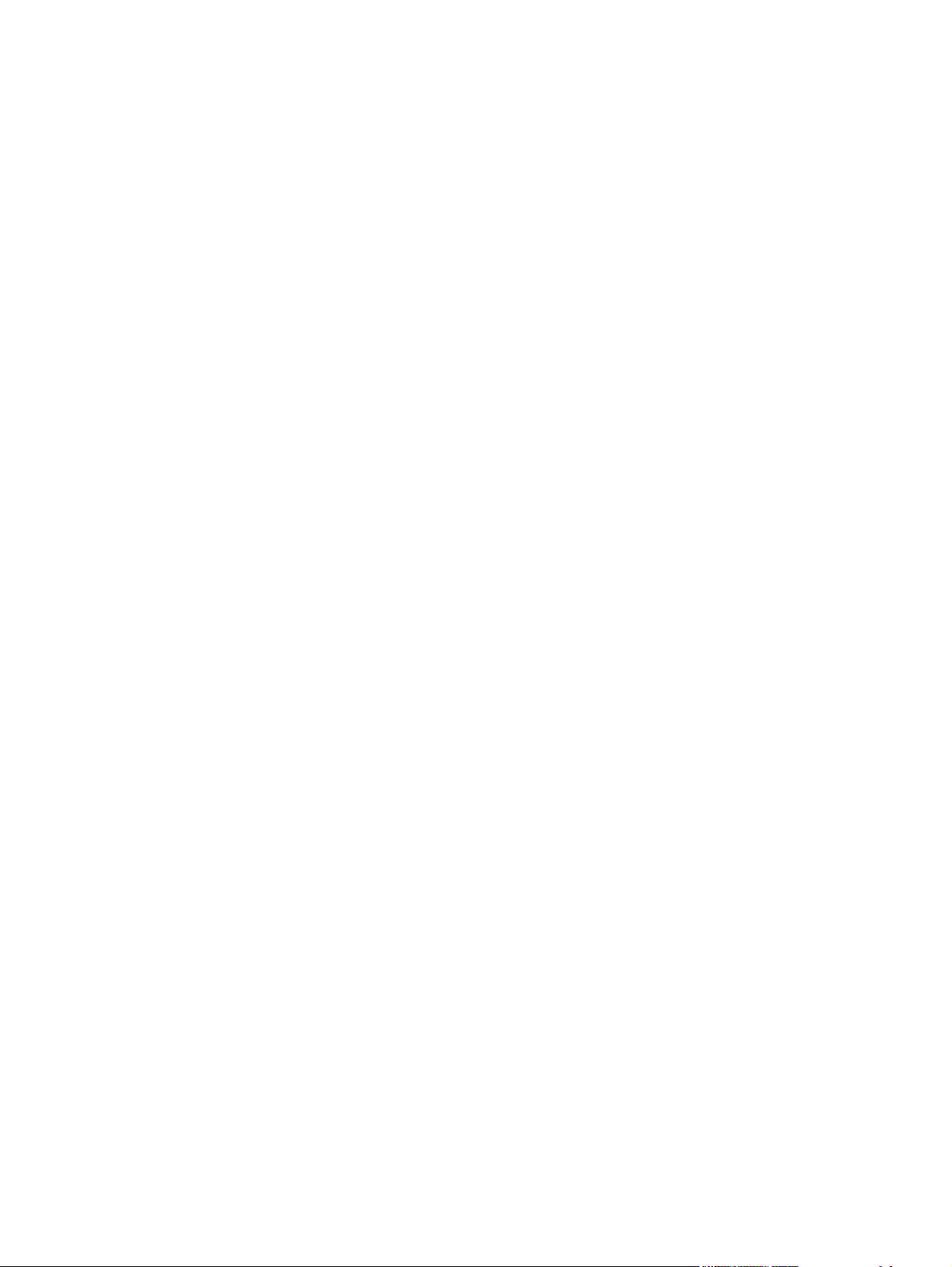
Указатель …………………………………………………………………………………………………………………………………….. 289
xii RUWW
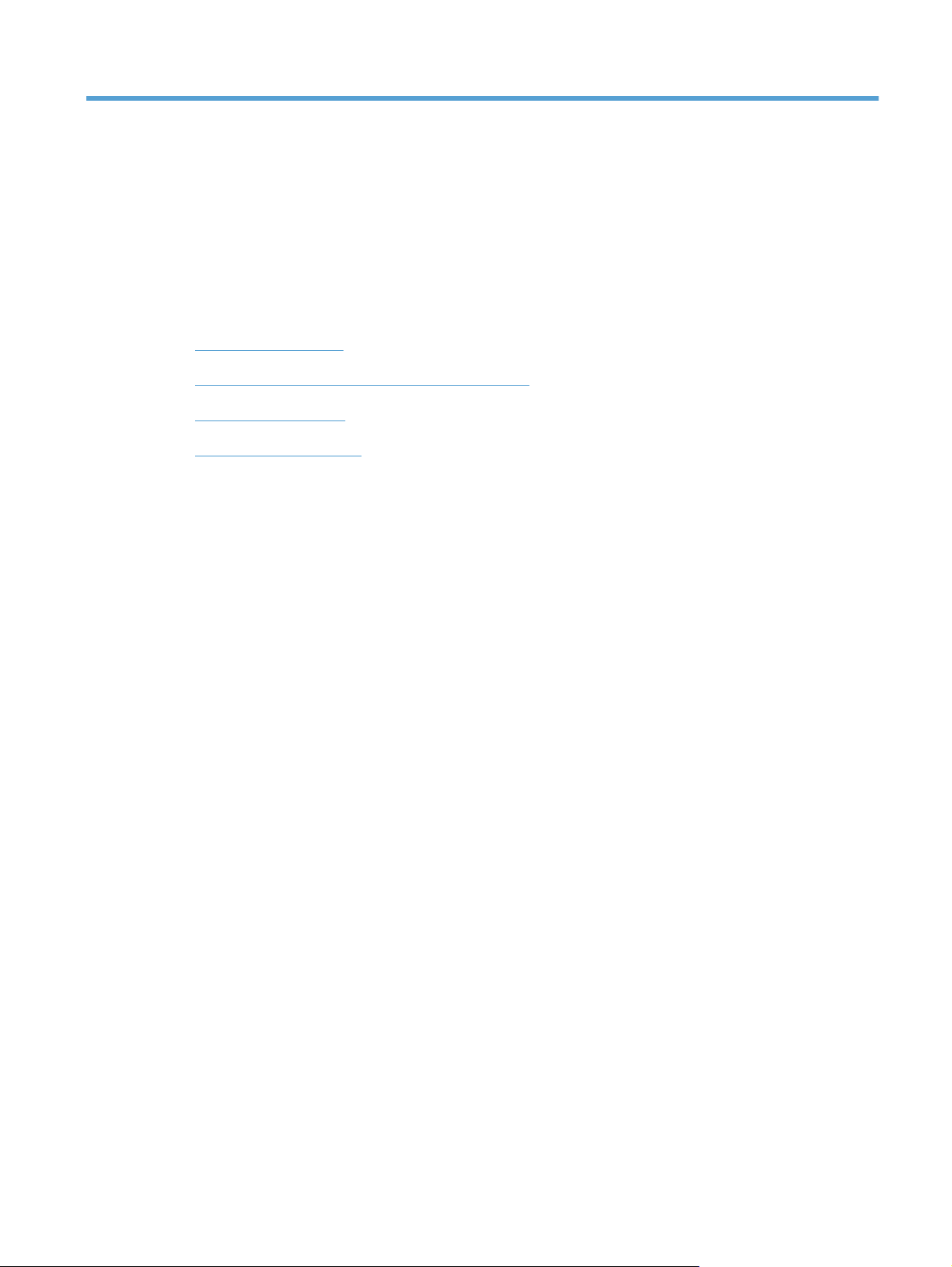
1 Общие сведения об изделии
Сравнение изделий
●
Характеристики условий окружающей среды
●
Функции устройства
●
Изображения изделия
●
RUWW 1
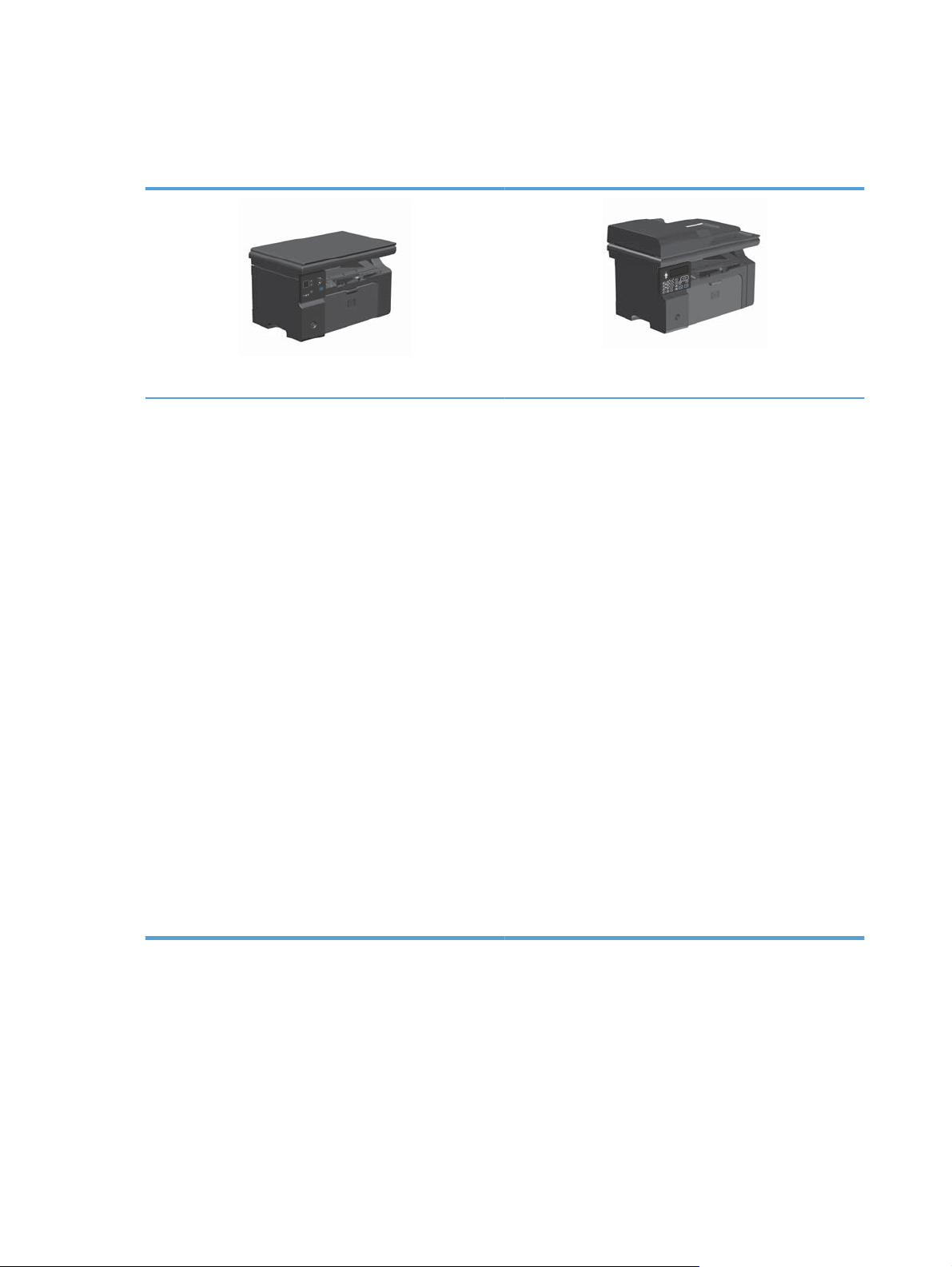
Сравнение изделий
Изделие поставляется в следующих исполнениях:
Серия M1130
Скорость печати на бумаге формата Letter – 19 стр/
●
мин, формата A4 – до 18 стр/мин.
В подающий лоток можно загрузить не более 150
●
листов носителя или 10 конвертов.
Выходной приемник на 100 листов
●
2-строчный светодиодный экран панели управления
●
Двусторонняя (дуплексная) печать и копирование.
●
Для копирования используется планшетный сканер
●
Полноцветное сканирование
●
Высокоскоростной порт USB 2.0
●
8 МБ RAM.
●
Серия M1210
Скорость печ
●
мин, формата A4 – до 18 стр/мин.
В подающий лоток можно загрузить не более 150
●
листов носителя или 10 конвертов.
Выходной приемник на 100 листов
●
Жидкокристаллический (ЖК) экран панели
●
управления
Двусторонняя (дуплексная) печать, получение
●
факсов и копирование.
Для копирования используется планшетный сканер
●
или устройство подачи документов
Полноцветное сканирование
●
Высокоскоростной порт USB 2.0
●
Уст
●
●
ройство оборудовано разъемами 10/100Base-TX
для работы в сети.
Факс-модем V.34 и флэш-память для хранения
страниц факса емкостью 4 мегабайт (МБ).
ати на бумаге формата Letter – 19 стр/
Два кабельных порта RJ-11 для факса/телефона.
●
64 МБ RAM.
●
Устройство подачи документов на 35 страниц
●
2 Глава 1 Общие сведения об изделии RUWW
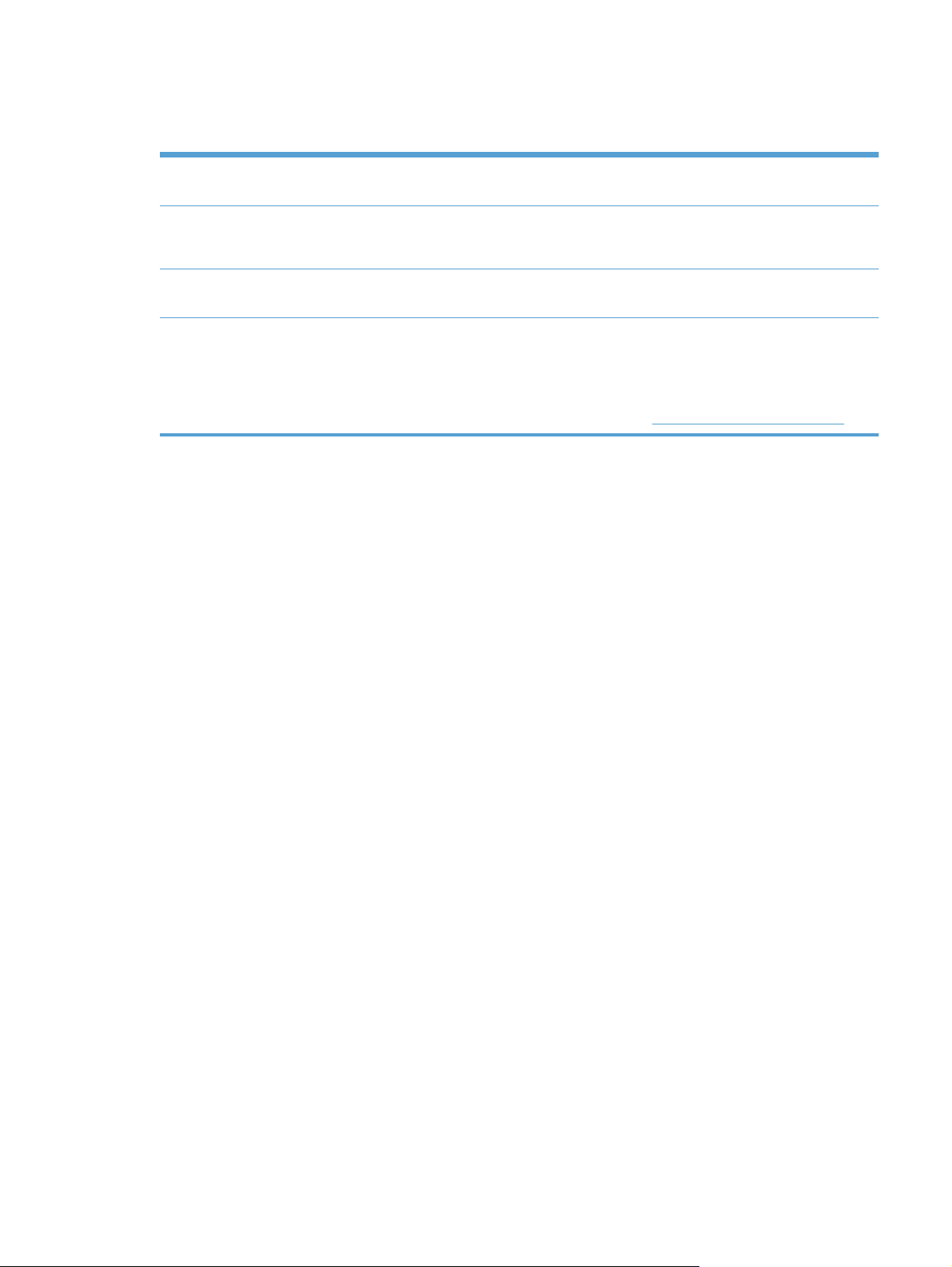
Характеристики условий окружающей среды
Печать нескольких страниц
на листе
Вторичное использование
материалов
Экономия электроэнергии Экономия электроэнергии за счет использования режима автоматического отключения
Печать HP Smart Web Используйте печать HP Smart Web для отбора, хранения и организ
Экономия бумаги за счет использования двусторонней печати. Доступ к этой функции
осуществляется через драйвер принтера.
Сократите ущерб, используя бумагу, изготовленную из макулатуры.
Утилизируйте картриджи печати, используя способы их возврата в компанию HP.
(Auto-off).
ации текста и
графики из различных Web-страниц с последующим редактированием и печатью
исключительно того, что видно на экране. Такой способ позволяет печатать только
полезную информацию и сократить количество отходов.
Загрузить HP Smart Web Printing можно по адресу:
www.hp.com/go/smartwebprinting.
RUWW
Характеристики условий окружающей среды
3
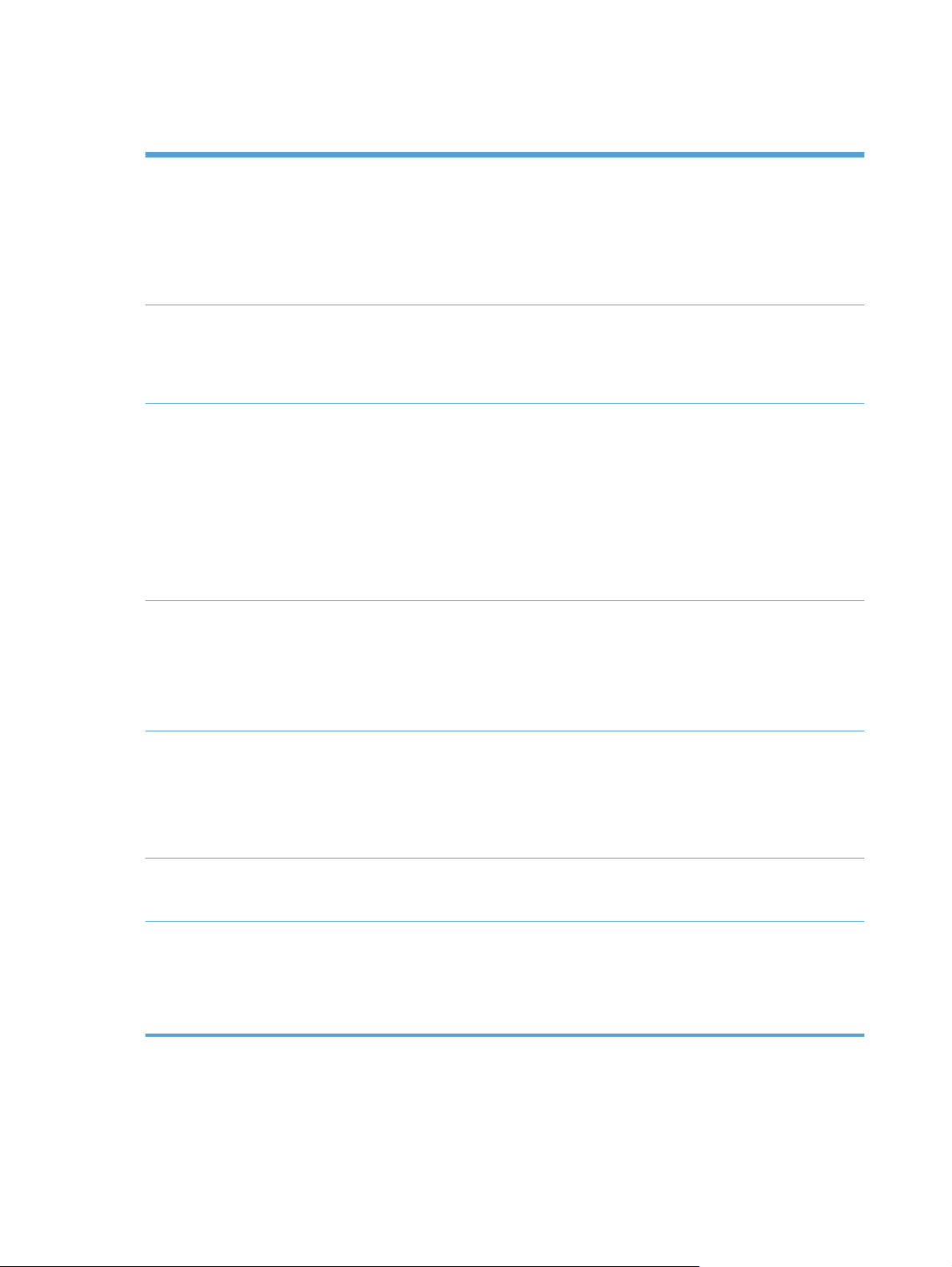
Функции устройства
Печать
Копирование
Сканирование
Факс (только для Серия
M1210)
Скорость печати на бумаге формата Letter — до 19 страниц в минуту (стр./мин.),
●
на бумаге формата A4 — до 18 стр./мин.
Разрешение печати — 400×2 точек на дюйм (dpi), при включенном параметре
●
FastRes — 600 dpi Поддержка параметра FastRes 1200 для высококачественной
печати текстовой и графической информации.
Дополнительные настраиваемые параметры для оптимизации качества печати.
●
Сканирование с разрешением 300 пикселей на дюйм (ppi) и печать с параметра
●
FastRes 600.
Возможность смены количества копий, регулировки яркости изображения,
●
изменения размера копий с панели управления.
Разрешающая способность до 1200 ppi при полноцветном сканировании с
●
планшета сканера
Разрешающая способность до 300 ppi при полноцветном сканировании с
●
устройства подачи документов.
Сканирование с помощью программного обеспечения, совместимого с TWAIN или
●
Windows Imaging Application (WIA).
Сканирование с компьютера с использованием программы HP LaserJet Scan для
●
ОС Windows или
Полнофункциональный факс V.34; поддерживает телефонную книгу, функцию
●
факс и отложенный факс.
HP Director для ОС Mac.
ми
Поддерживаемые
операционные системы
Память
Обработка бумаги
Хранение в памяти до 500 страниц.
●
Восстановление факсимильных сообщений из памяти факса в течение до
●
четырех суток после сбоя питания.
Windows 7
●
Windows Vista (32-разрядная и 64-разрядная)
●
Windows XP (32-разрядная и 64-разрядная).
●
Mac OS X 10.4, 10.5, 10.6
●
Серия
●
●
●
●
●
M1130. Оперативное запоминающее устройство (ОЗУ) объемом 8 МБ.
Серия M1210. ОЗУ объемом 64 МБ.
В подающий лоток можно загрузить не более 150 листов бумаги или до 10
конвертов.
Устройство подачи документов вмещает до 35 листов бумаги.
Выходной приемник вмещает до 100 листов бумаги.
4 Глава 1 Общие сведения об изделии RUWW
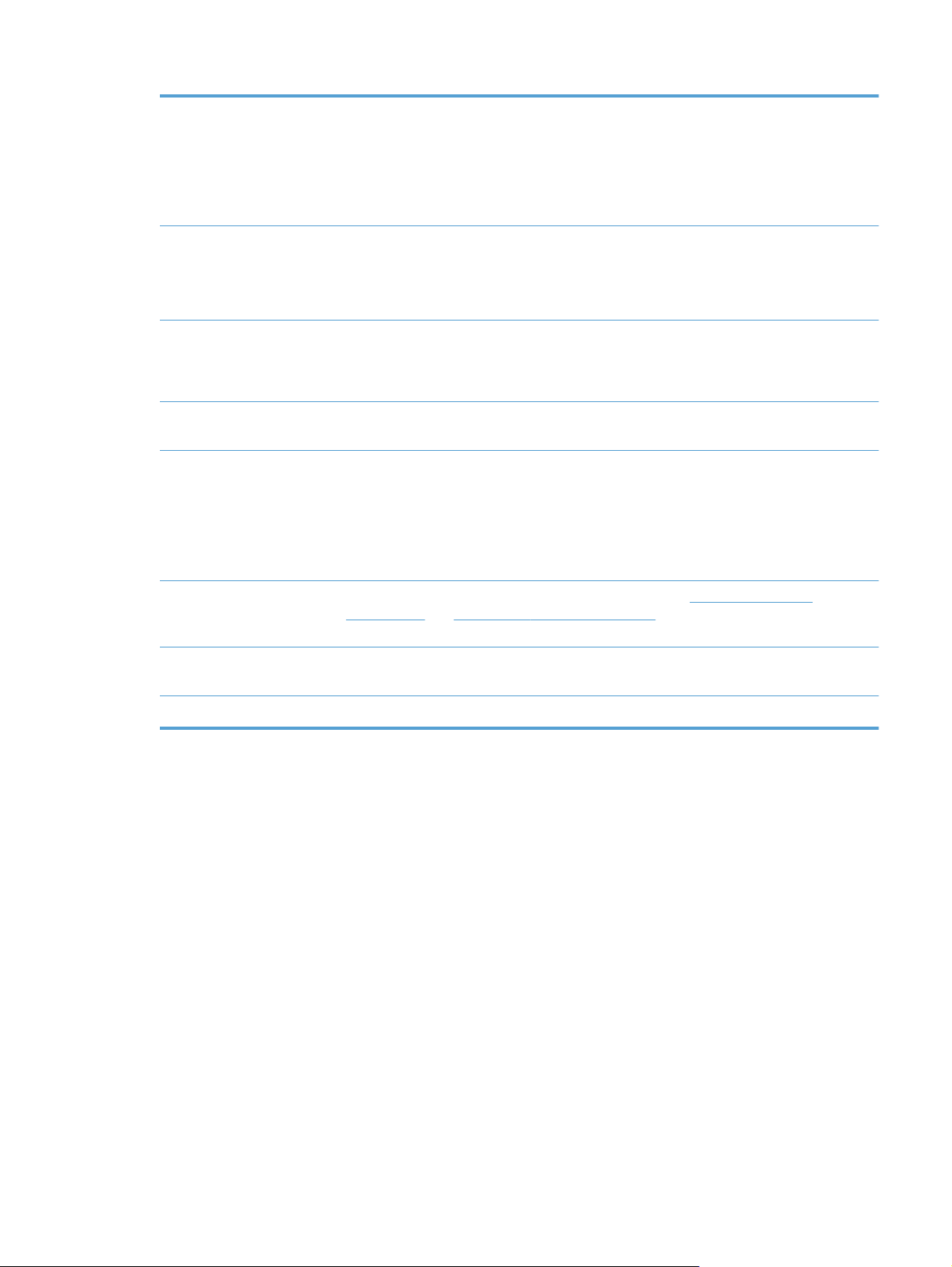
Особенности драйвера
принтера
Печать нескольких страниц на одном листе
●
Печать буклетов.
●
Масштабирование для размещения на различных форматах бумаги.
●
Печать обложки на бумаге другого типа.
●
Интерфейсные
соединения
Экономичная печать
Печать архивов Функция архивной печати для печати страниц, предназначенных для длительного
Расходные материалы
Справочная
документация
пользователя
Специальные
возможности
Высокоскоростной порт USB 2.0
●
Сетевой порт RJ-45. (только для Серия M1210)
●
Два кабельных порта RJ-11 для факса/телефона. (только для Серия M1210)
●
Функция печати нескольких страниц на листе и функция дв
●
ручном режиме позволяют сэкономить бумагу.
Режим EconoMode драйвера принтера обеспечивает экономию тонера.
●
хранения.
Аутентификация оригинальных картриджей для принтеров HP.
●
Упрощенная процедура заказа расходных материалов.
●
На странице состояния расходных материалов отображается уровень
●
оставшегося в картридже тонера. Страница и индика
расходных материалов HP.
Краткая справочная информация, доступная по ссылкам
ljm1130series или www.hp.com/support/ljm1210series.
Все дверцы и крышки открываются одной рукой.
●
усторонней печати в
торы доступны только для
www.hp.com/support/
Безопасность
Прорезь для кодового замка с петлей из стального троса.
●
RUWW
Функции устройства
5
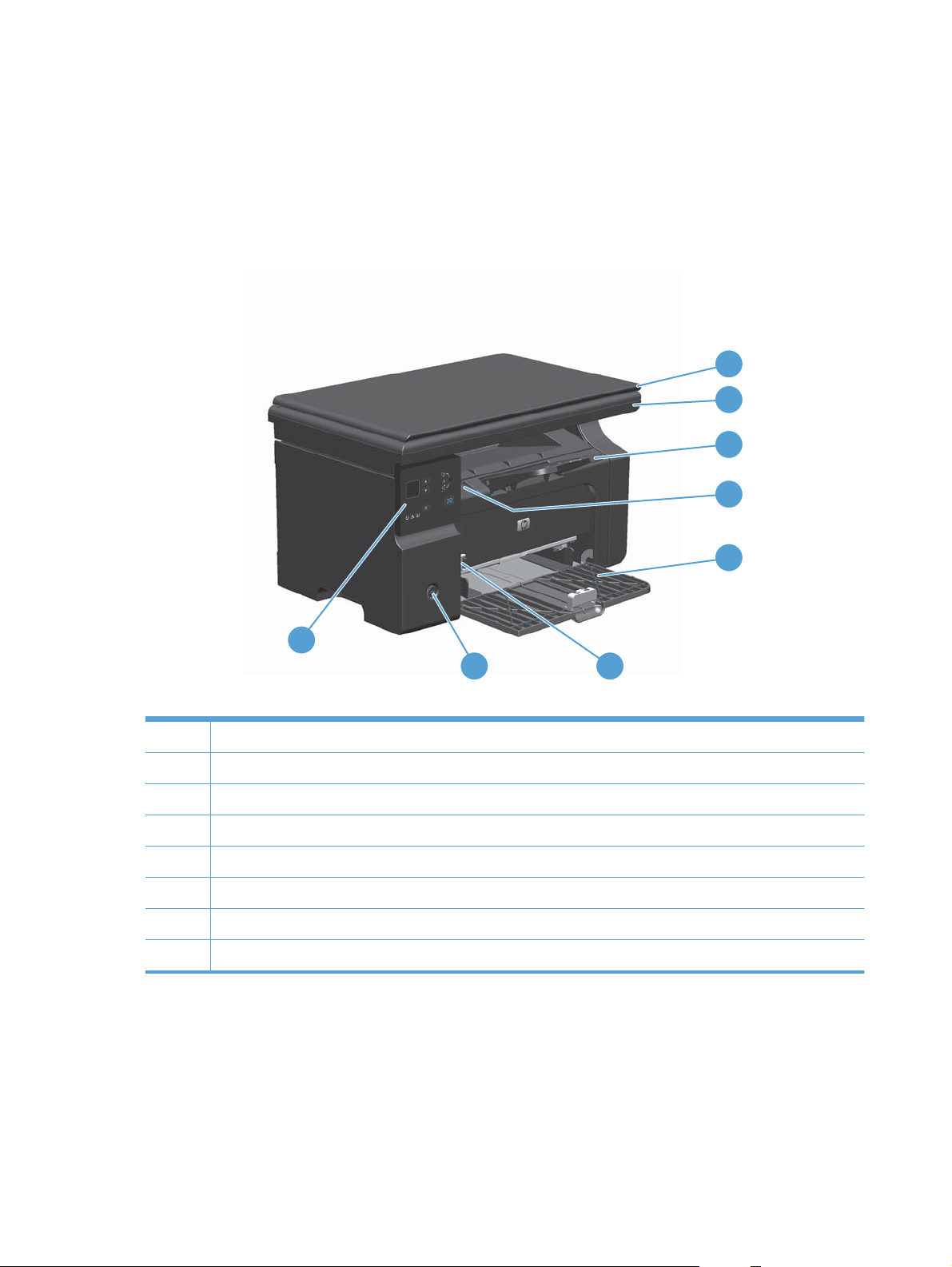
Изображения изделия
Вид спереди
Серия M1130
1
2
3
4
5
8
7
1 Крышка сканера
2. Узел сканера
3. Выходной приемник с выдвижным удлинителем для бумаги удлиненных форматов
4. Язычок для открытия дверцы картриджа принтера
5. Подающий лоток
6. Удлинитель для короткого носителя
7. Клавиша питания
8. Панель управления
6
6 Глава 1 Общие сведения об изделии RUWW
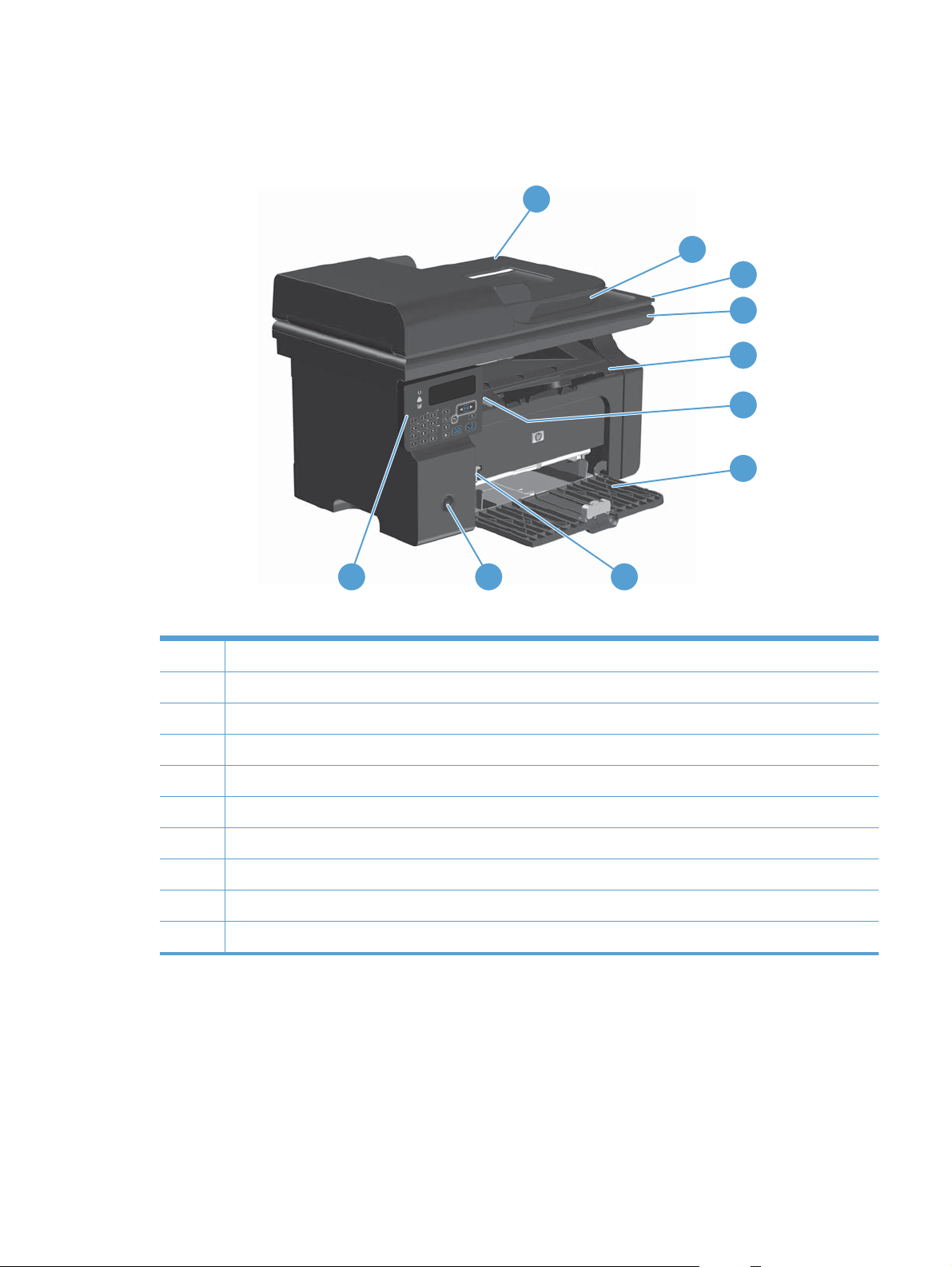
Серия M1210
1
2
3
4
5
6
7
10
1 Податчик документов
2. Выходной приемник устройства подачи документов
3. Крышка сканера
4. Узел сканера
5. Выходной приемник с выдвижным удлинителем для бумаги удлиненных форматов
6. Язычок для открытия дверцы картриджа принтера
7. Подающий лоток
8. Удлинитель для короткого носителя
9 Клавиша питания
10 Панель управления
9
8
RUWW
Изображения изделия
7

Вид сзади
Серия M1130
1 2
3
1 Разъем замка блокировки кабельного типа
2. Высокоскоростной порт USB 2.0
3. Разъем питания
8 Глава 1 Общие сведения об изделии RUWW

Серия M1210
2
1
3
4
5
1 Разъем для защиты блокировкой кабельного типа
2. Сетевой порт RJ-45
3. Высокоскоростной порт USB 2.0
4. Телефонные разъемы RJ-11 для факса
5. Разъем питания
Расположение серийного номера и номера модели
Серийный номер и номер модели расположены на задней части изделия.
RUWW
Изображения изделия
9
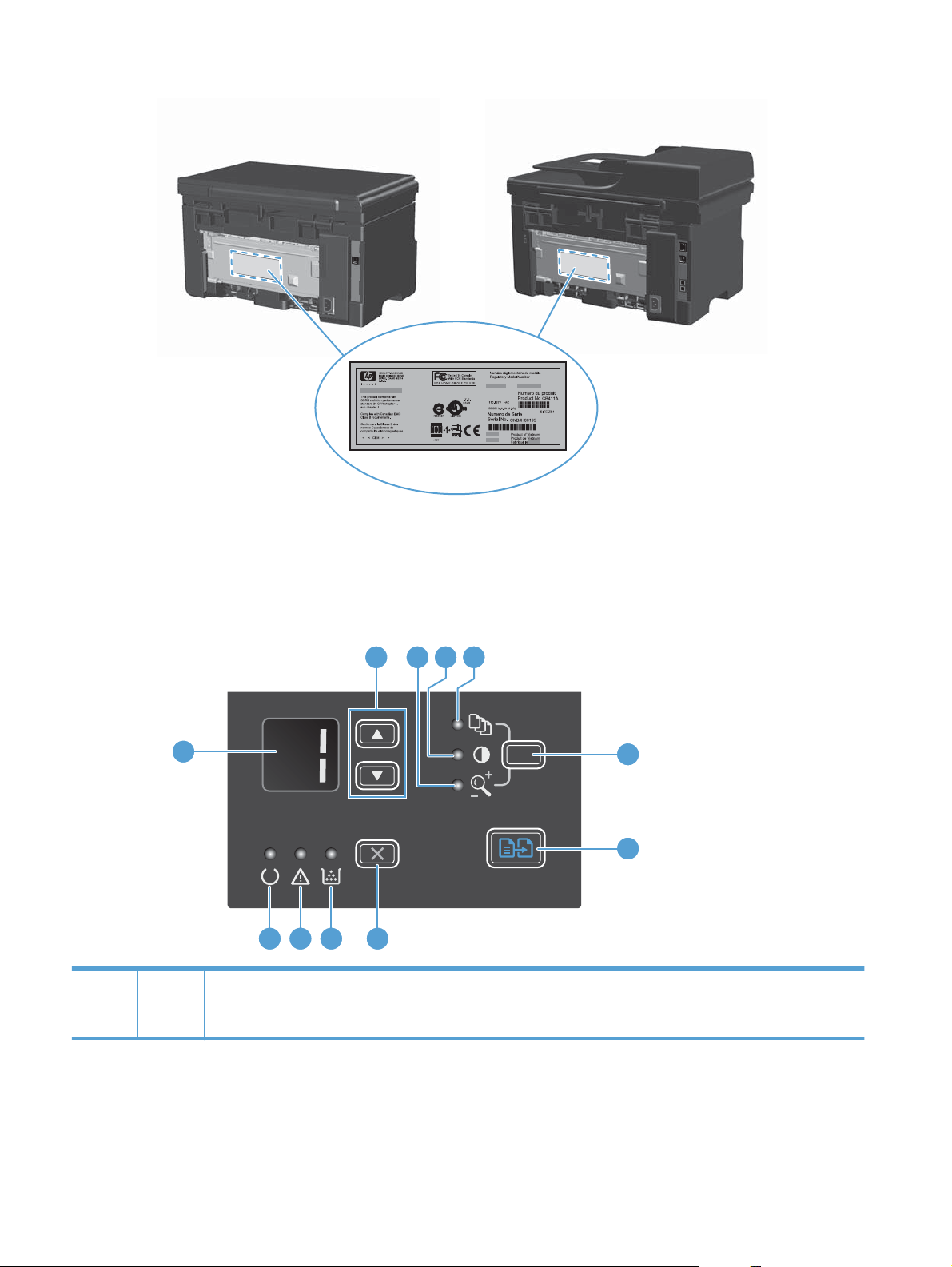
Устройство панели управления
Серия M1130
2 3 4 5
1
6
7
891011
1 Светодиодный дисплей: Отображается число копий, уровень затемнения для этих копий и коэффициент
масштабирования в процентах. Также отображаются коды ошибок при возникновении проблем, требующих
внимания.
10 Глава 1 Общие сведения об изделии RUWW
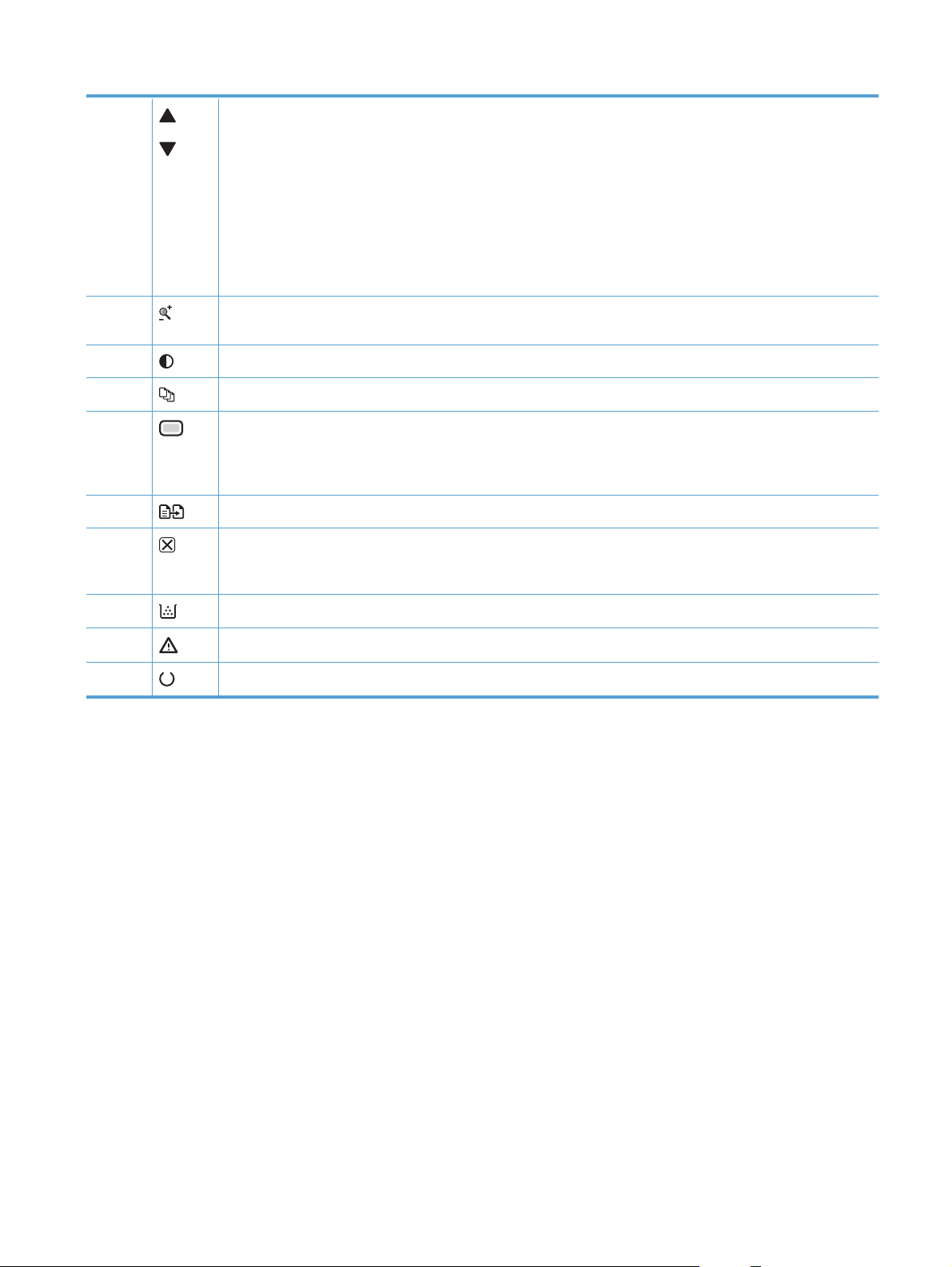
2. Стрелки вверх и вниз: Отображается число копий, уровень затемнения для этих копий или коэффициент
масштабирования в процентах.
Для увеличения или уменьшения параметров копирования на одно значение нажимайте клавиши
●
менее одной секунды.
Для увеличения или уменьшения уровня затемнения до максимальных или минимальных значений
●
нажимайте и удерживайте клавиши одну секунду или более.
3.
4.
5.
6.
7.
8.
9
10
11
Для увеличения ил
●
значений удерживайте клавиши одну секунду или более.
Индикатор «Копирование Reduce/Enlarge»: Указывает на то, что функция уменьшения или увеличения
размера копирования активна.
Индикатор «Копирование Darker/Lighter»: Указывает на то, что функция затемнения копирования активна.
Индикатор «Число копий»: Указывает на то, что функция числа копий активна.
Клавиша «Настройка»: Выбор параметров копирования: число копий, затемнение и размер копирования
для каждого задания. Параметр по умолчанию — число копий. Чтобы изменить параметр по умолчанию для
всех заданий, выберите параметр, затем нажмите и удерживайте клавишу 3 секунды. Измените параметр,
когда индикатор начнет мигать. Еще раз нажмите клавишу, чтобы сохранить параметр.
Клавиша «Начать копирование»: Запуск задания копирования.
Клавиша «Отмена»: Отмена текущего задания или очистка последних введенных параметров. Когда
устройство находится в состоянии готовности, для сброса параметров копирования до значений по
умолчанию.
Индикатор состояния уровня тонера: Указывает на низкий уровень тонера в картридже.
Индикатор внимания. Указывает на наличие проблемы.
Индикатор готовности. Указывает на готовность устройства или на обработку задания.
и уменьшения числа копий или коэффициента масштабирования в процентах на 10
RUWW
Изображения изделия
11
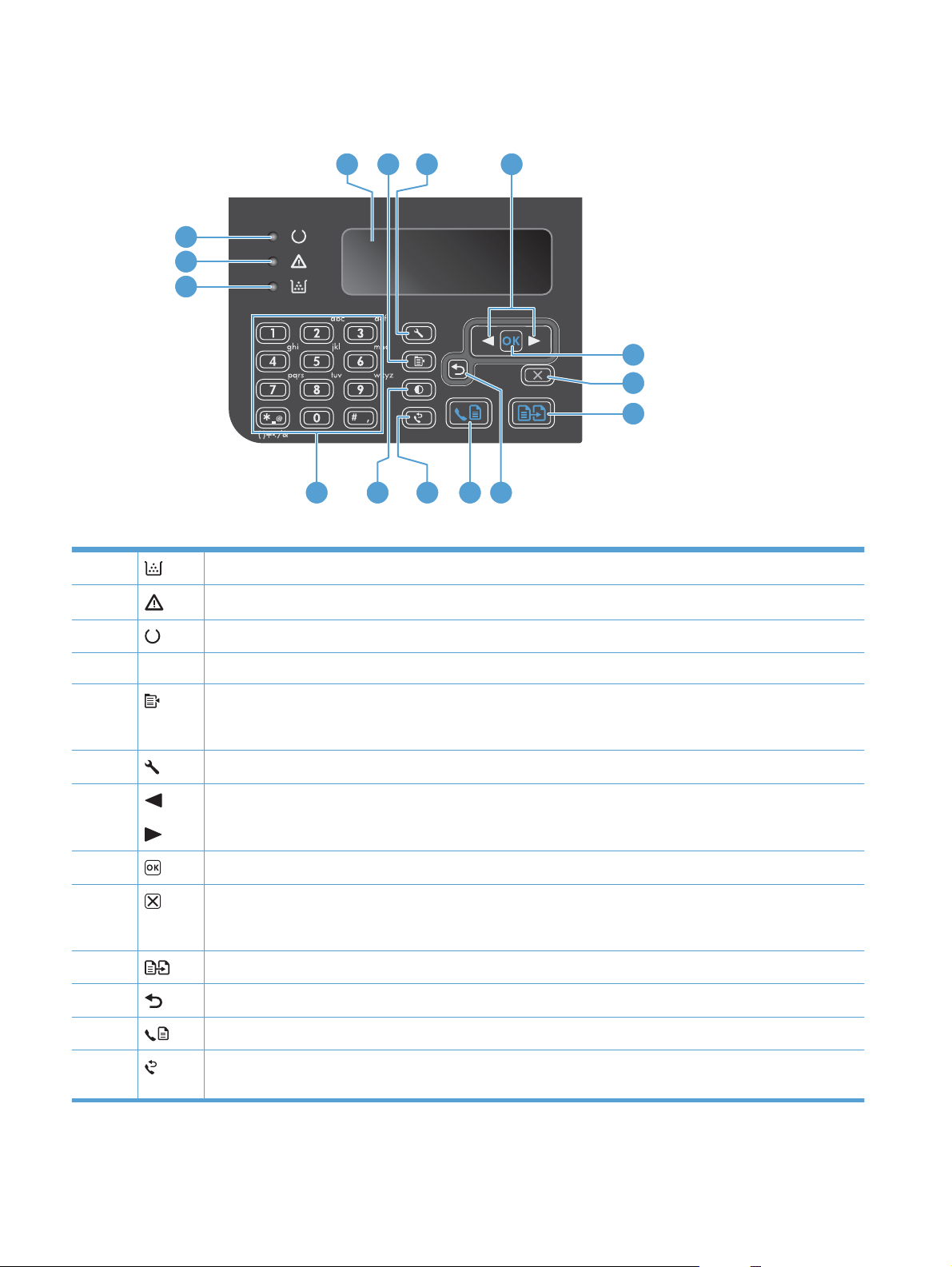
Серия M1210
4 5 6
7
3
2
1
8
9
10
15
1 Индикатор состояния уровня тонера: Указывает на низкий уровень тонера в картридже.
2.
Индикатор внимания. Указывает на наличие проблемы. См. сообщение на светодиодном дисплее.
14
13 12 11
3.
4. Светодиодный дисплей: Отображает информацию о состоянии, меню и сообщения.
5.
6.
7.
8.
9
10
11
12
13
Индикатор готовности. Указывает на готовность устройства или на обработку задания.
Клавиша «Параметры копирования»: Открывает меню Настройки копирования. Чтобы выполнить
копирование удостоверения личности, нажмите эту клавишу три раза для открытия меню Копировать
удостоверение, а затем нажмите клавишу OK.
Клавиша «Настройка»: Открывает меню.
Стрелки влево и вправо: Вход и навигация по меню. Уменьшение или увеличение текущего значения на
дисплее. Перемещение курсора на дисплее на одну позицию вперед или назад.
Клавиша «OK»: Подтверждение параметров или действий для обработки.
Клавиша «Отмена»: Отмена текущего задания или очистка последних введенных параметров. Когда
устройство находится в состоянии готовности, для сброса параметров копирования до значений по
умолчанию.
Клавиша «Начать копирование»: Запуск задания копирования.
Стрелка назад: Возврат к предыдущему уровню меню.
Клавиша «Отправка факса»: Запуск задания факса
Клавиша повторного набора: Набор последнего номера, который использовался для предыдущего
задания факса.
12 Глава 1 Общие сведения об изделии RUWW
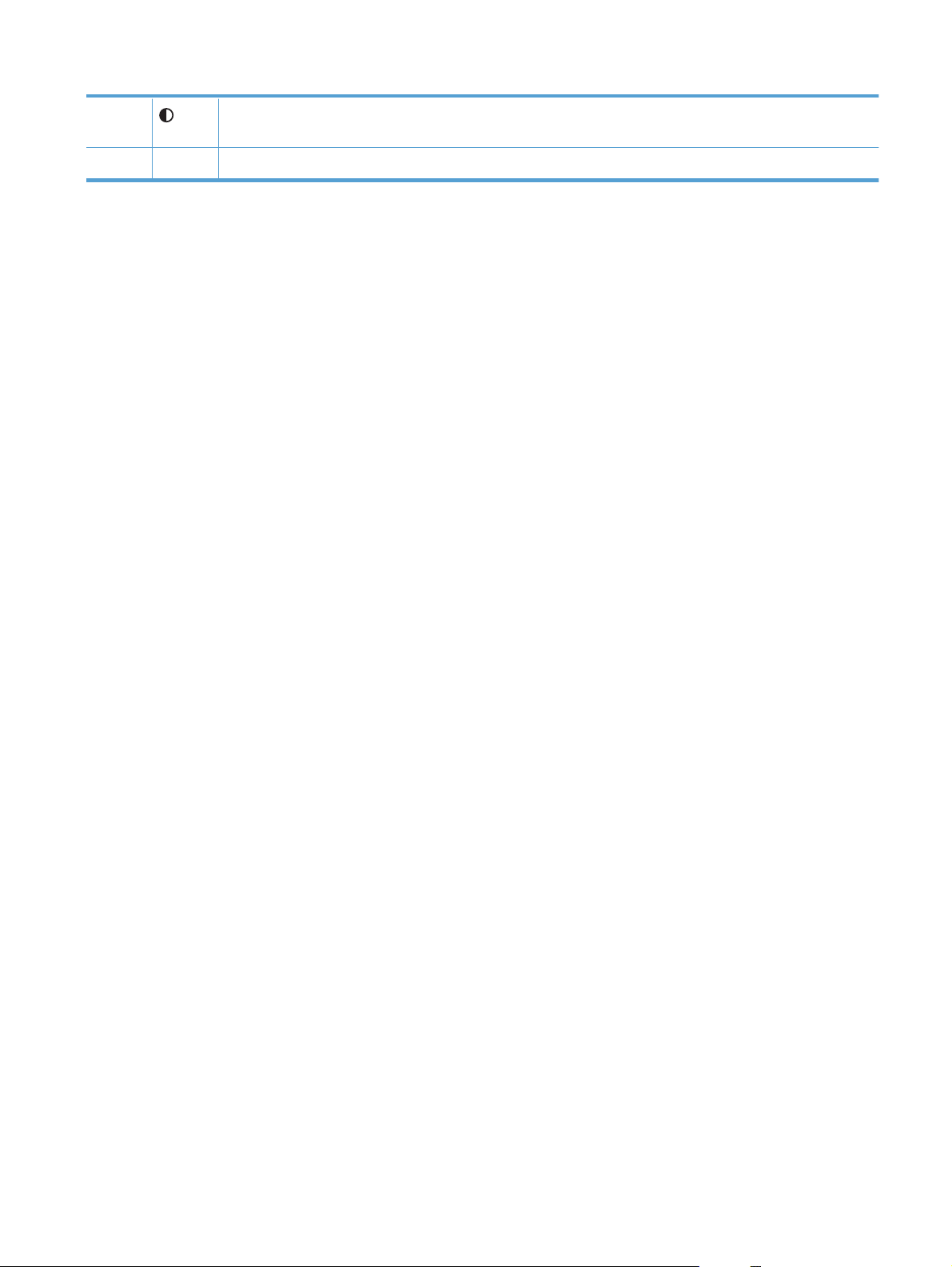
14 Клавиша «Копирование Darker/Lighter»: Регулировка параметров затемнения для текущего задания
копирования.
15 Цифровая клавиатура: Клавиатура используется для набора номеров факса или для ввода данных.
RUWW
Изображения изделия
13
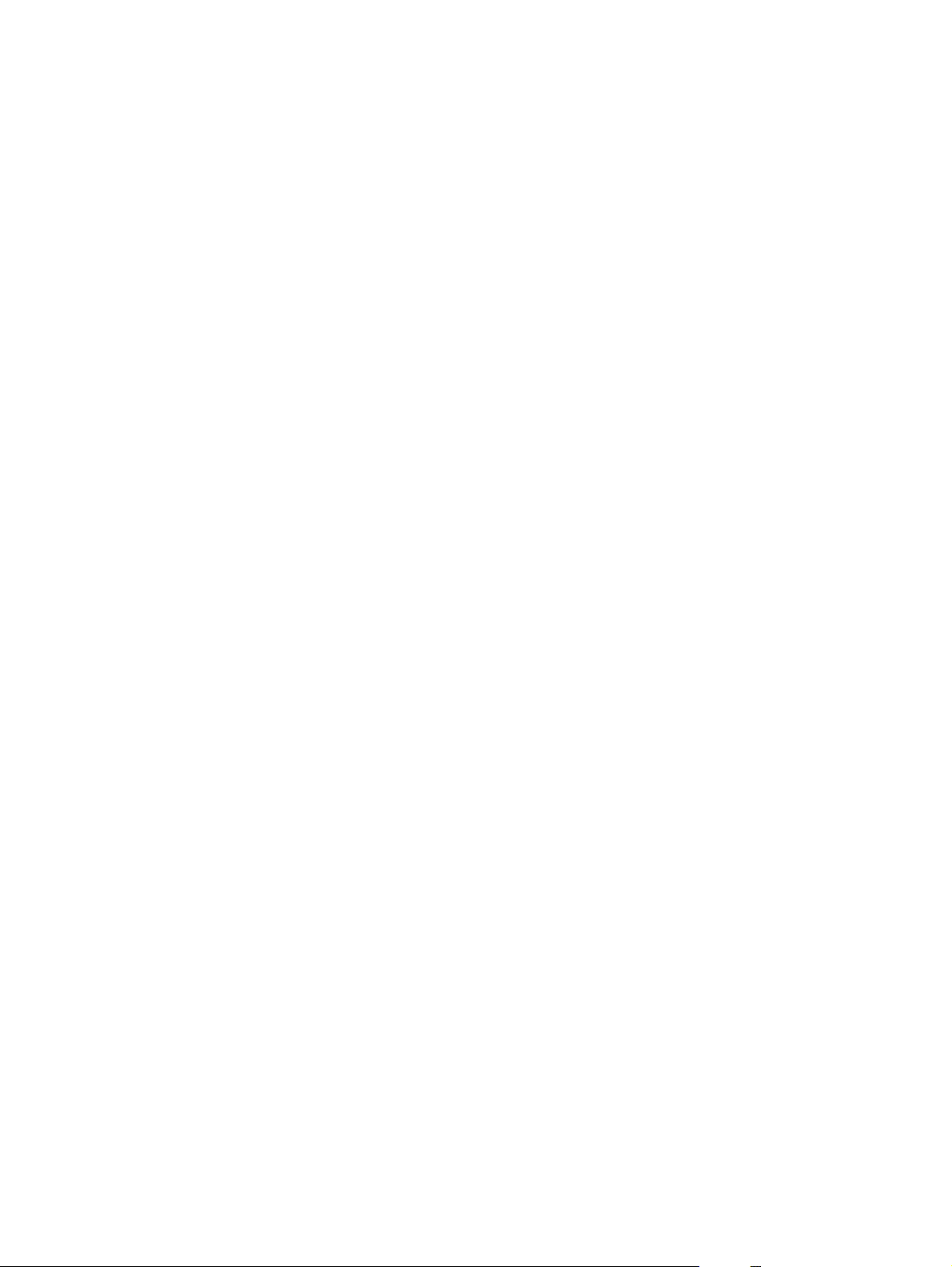
14 Глава 1 Общие сведения об изделии RUWW
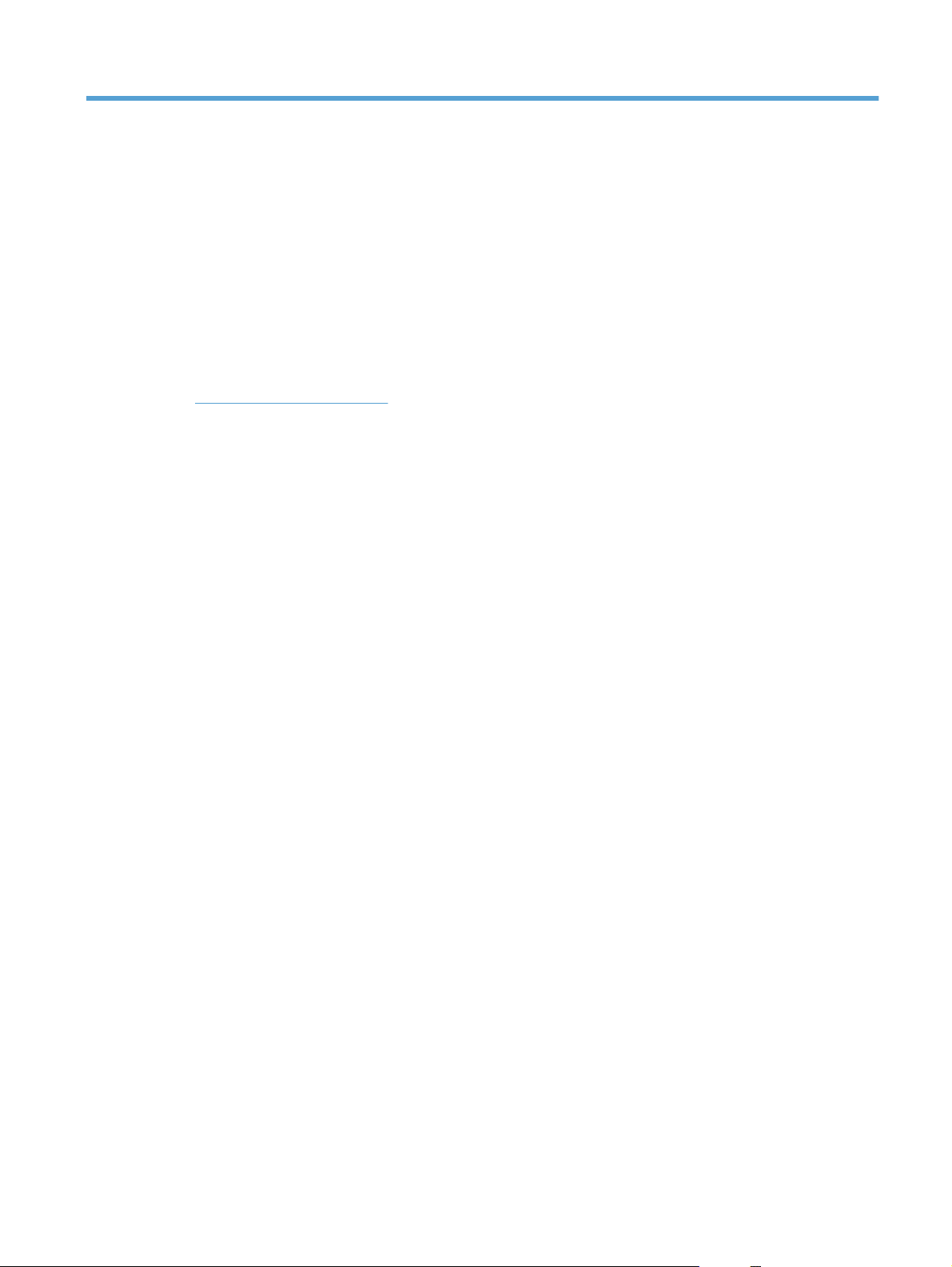
2 Меню панели управления (только
для Серия M1210)
Меню панели управления
●
RUWW 15
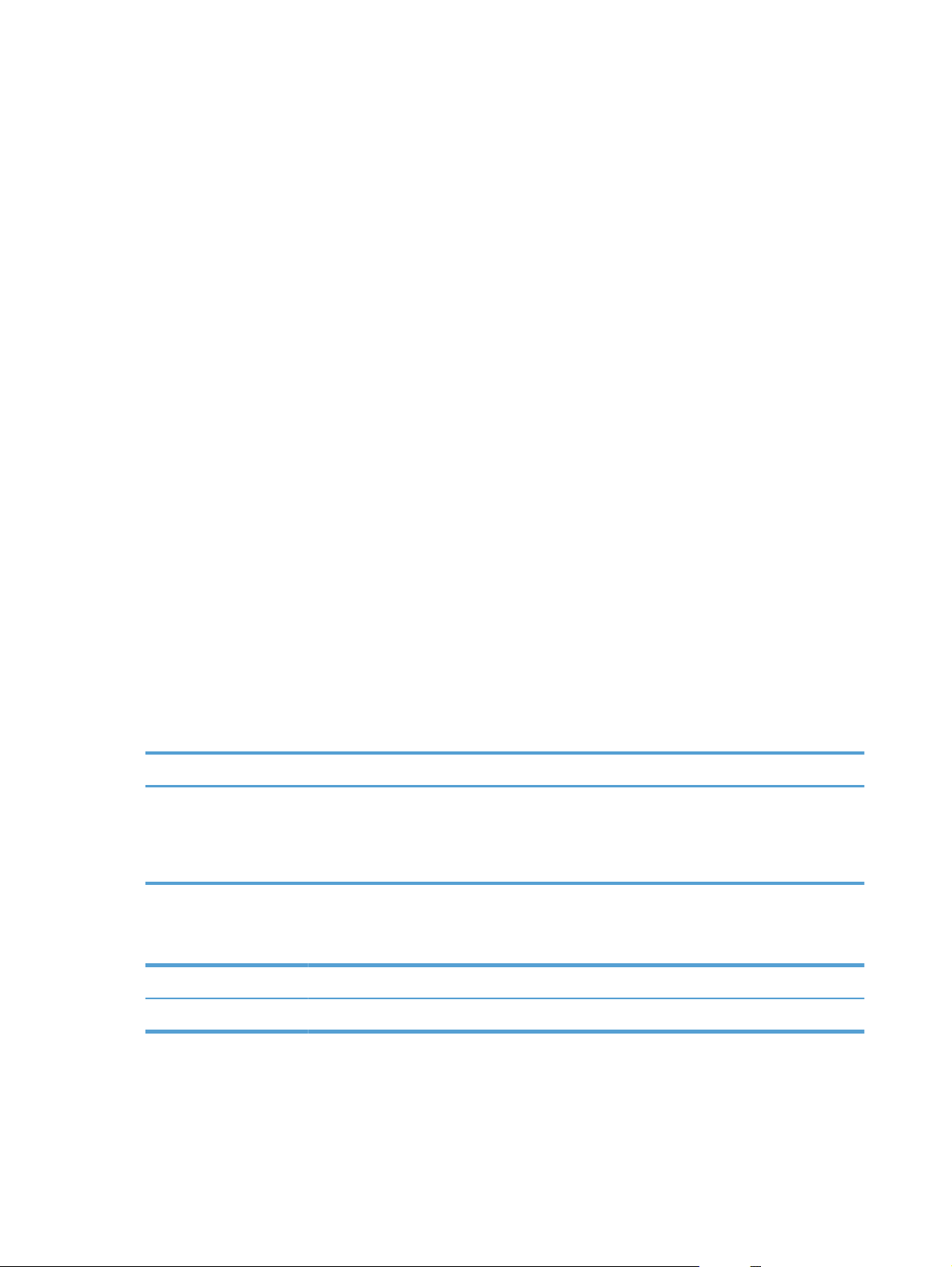
Меню панели управления
Эти меню доступны из главного меню панели управления.
Меню Телефонная книга используется для просмотра списка записей телефонной книги
●
факса
Используйте меню Задания факса для отображения списка всех факсов, которые
●
ожидают отправки или были получены, но ожидают печати, пересылки или загрузки на
компьютер.
Меню Функции факса используется для настройки функций факса, например, расписание
●
отложенных фак
факсов или печать факсов, сохраненных в памяти.
Меню Настр. копир. служит для настройки параметров копирования по умолчанию, таких
●
как контраст, сравнение и количество отпечатываемых копий.
Меню Отчеты используется для печати отчетов со сведениями об изделии.
●
сов, отмена режима Прием на ПК, повторная печать ранее напечатанных
Используйте меню Настройка факса для нас
●
тройки параметров входящих и исходящих
факсов и основных параметров для всех факсов.
Используйте меню Настройка системы для задания базовых параметров устройства,
●
таких как язык, качество печати и уровни громкости.
Меню Обслуживание используется для возврата к настройкам по умолчанию, очистки
●
продукта и включения особых режимов работы, которые влияют на производительность
изделия.
Меню Настр
●
Таблица 2-1 Меню Телефонная книга
Пункт меню Пункт подменю Описание
Телефонная книга Добав/изм
Таблица 2-2 Меню Задания факса
ойка сети используется для установки параметров настройки сети.
Редактирование телефонной книги. Емкость телефонной книги в данном
устройстве составляет до 100 записей.
Удалить
Удалить все
Пункт меню Описание
Задания факса Отображает отложенные задания печати и позволяет отменить их.
16 Глава 2 Меню панели управления (только для Серия M1210) RUWW
Loading…
Перейти к контенту
МФУ (многофункциональные устройства) HP
- Размер инструкции: 4.09 Мб
- Формат файла: pdf
Если вы потеряли инструкцию от МФУ (многофункционального устройства) HP LaserJet M1214nfh, можете скачать файл для просмотра на компьютере или печати.
Инструкция для МФУ (многофункционального устройства) HP LaserJet M1214nfh на русском языке. В руководстве описаны возможности и полезные функции, а также правила эксплуатации. Перед использованием внимательно ознакомьтесь с инструкцией.
Чтобы не читать всю инструкцию вы можете выполнить поиск по содержимому внутри инструкции и быстро найти необходимую информацию. Рекомендации по использованию помогут увеличить срок службы МФУ (многофункционального устройства) HP LaserJet M1214nfh. Если у вас появилась проблема, то найдите раздел с описанием неисправностей и способами их решения. В нем указаны типичные поломки и способы их решения.
-
LASERJET PROFESSIONAL M1130/M1210 Серия MFP Руководство пользователя
-
Серия принтеров HP LaserJet Professional M1130/M1210 Руководство пользователя
-
Авторские права и лицензия Информация о товарных знаках ® ® ® © 2011 Copyright Hewlett-Packard Adobe , Acrobat и PostScript являются Development Company, L.P. зарегистрированными товарными знаками Adobe Systems Incorporated. Копирование, адаптация или перевод без предварительного письменного Intel® Core™ является товарным знаком разрешения запрещены, за исключением Intel Corporation в США и других странах/ случаев, разрешенных законом об регионах. авторских правах. Java™ является зарегистрированным в Информация, содержащаяся в этом США товарным знаком Sun Microsystems документе, может быть изменена без Inc. предварительного уведомления. Microsoft®, Windows®, Windows XP® и Гарантии на изделия и услуги HP Windows Vista® являются устанавливаются в специальных зарегистрированными в США товарными гарантийных положениях, прилагаемых к знаками Microsoft Corporation. таким изделиям и услугам. Ничто из ® сказанного в настоящем документе не UNIX является зарегистрированным должно истолковываться как товарным знаком Open Group. дополнительная гарантия. HP не несет ответственности за технические или Знаки ENERGY STAR и ENERGY STAR редакторские ошибки или упущения, являются зарегистрированными в США содержащиеся в настоящем документе. товарными знаками. Номер изделия: CE841-91023 Edition 1, 3/2011
На этой странице вы можете совершенно бесплатно скачать Инструкция по эксплуатации HP LaserJet Pro M1214nfh Multifunction Printer.
У документа PDF Инструкция по эксплуатации 282 страниц, а его размер составляет 3.83 Mb.
Читать онлайн МФУ HP LaserJet Pro M1214nfh Multifunction Printer Инструкция по эксплуатации
Google Ads:
Скачать файл PDF «HP LaserJet Pro M1214nfh Multifunction Printer Инструкция по эксплуатации» (3.83 Mb)
Популярность:
7920 просмотры
Подсчет страниц:
282 страницы
Тип файла:
Размер файла:
3.83 Mb
Google Ads:
Google Ads:
Прочие инструкции HP LaserJet Pro M1214nfh Multifunction Printer
Прочие инструкции HP МФУ
Прочие инструкции HP
Страницы и текст этой инструкции
Руководство пользователя МФУ (многофункционального устройства) HP LaserJet M1214nfh
Информация отображена на картинке
Информация отображена на картинке
Информация отображена на картинке
Информация отображена на картинке
Как использовать наш сайт инструкций OnlineManuals.ru
Наша цель состоит в том, чтобы предоставить вам быстрый доступ к содержанию инструкции для МФУ (многофункционального устройства) HP LaserJet M1214nfh.
С помощью онлайн просмотра, Вы можете быстро просмотреть содержимое инструкции и найти решение проблемы с МФУ (многофункционального устройства) HP LaserJet M1214nfh.
Для Вашего удобства
Если листать руководство пользователя МФУ (многофункционального устройства) HP LaserJet M1214nfh прямо на сайте, не очень удобно для Вас, есть два возможных решения:
• Просмотр в полноэкранном режиме — легко просмотреть руководство пользователя (без загрузки его на свой компьютер), Вы можете использовать режим полноэкранного просмотра.
Для просмотра инструкции пользователя МФУ (многофункционального устройства) HP LaserJet M1214nfh на полном экране, используйте кнопку «Открыть в Pdf-viewer».
• Загрузка на компьютер — Вы можете также скачать Руководство пользователя МФУ (многофункционального устройства) HP LaserJet M1214nfh на свой компьютер и сохранить его в файлах.
Многие люди предпочитают читать документы не на экране, а в печатной версии.
Возможность печати руководства пользователя также была предусмотрена на нашем сайте,
и вы можете использовать ее, нажав на иконку «печать» в Pdf-viewer.
Нет необходимости печатать все руководство МФУ (многофункционального устройства) HP LaserJet M1214nfh, можно выбрать только нужные страницы инструкции.
